OPEL CASCADA 2015.5 –ü—Ä–ł—Ä–į—á–Ĺ–ł–ļ –∑–į –ł–Ĺ—Ą–ĺ–∑–į–Ī–į–≤–į—ā–į
Manufacturer: OPEL, Model Year: 2015.5, Model line: CASCADA, Model: OPEL CASCADA 2015.5Pages: 149, PDF Size: 2.36 MB
Page 21 of 149
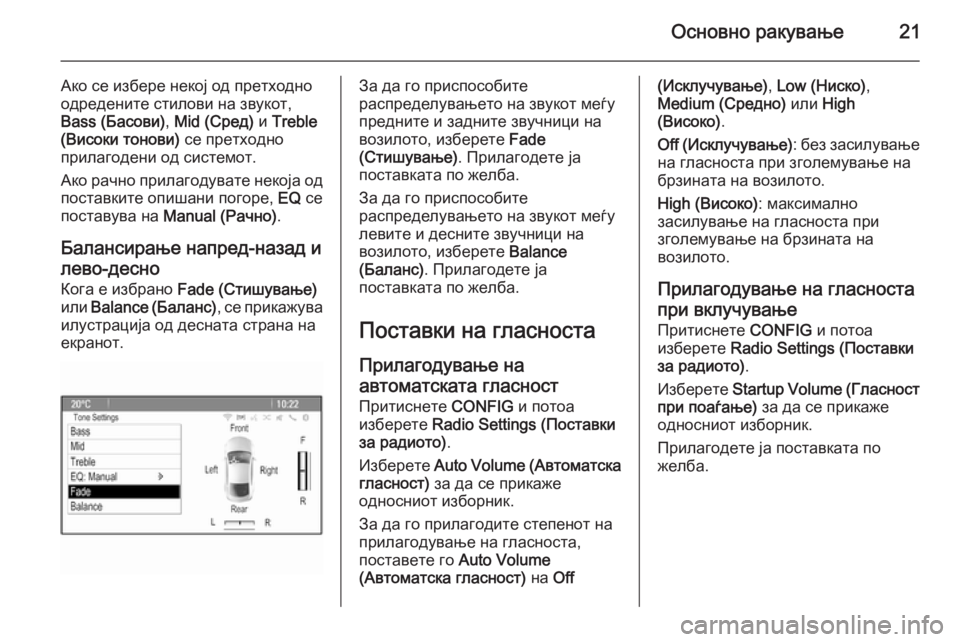
–ě—Ā–Ĺ–ĺ–≤–Ĺ–ĺ —Ä–į–ļ—É–≤–į—ö–Ķ21
–ź–ļ–ĺ —Ā–Ķ –ł–∑–Ī–Ķ—Ä–Ķ –Ĺ–Ķ–ļ–ĺ—ė –ĺ–ī –Ņ—Ä–Ķ—ā—Ö–ĺ–ī–Ĺ–ĺ
–ĺ–ī—Ä–Ķ–ī–Ķ–Ĺ–ł—ā–Ķ —Ā—ā–ł–Ľ–ĺ–≤–ł –Ĺ–į –∑–≤—É–ļ–ĺ—ā,
Bass (–Ď–į—Ā–ĺ–≤–ł) , Mid (–°—Ä–Ķ–ī) –ł Treble
(–í–ł—Ā–ĺ–ļ–ł —ā–ĺ–Ĺ–ĺ–≤–ł) —Ā–Ķ –Ņ—Ä–Ķ—ā—Ö–ĺ–ī–Ĺ–ĺ
–Ņ—Ä–ł–Ľ–į–≥–ĺ–ī–Ķ–Ĺ–ł –ĺ–ī —Ā–ł—Ā—ā–Ķ–ľ–ĺ—ā.
–ź–ļ–ĺ —Ä–į—á–Ĺ–ĺ –Ņ—Ä–ł–Ľ–į–≥–ĺ–ī—É–≤–į—ā–Ķ –Ĺ–Ķ–ļ–ĺ—ė–į –ĺ–ī –Ņ–ĺ—Ā—ā–į–≤–ļ–ł—ā–Ķ –ĺ–Ņ–ł—ą–į–Ĺ–ł –Ņ–ĺ–≥–ĺ—Ä–Ķ, EQ —Ā–Ķ
–Ņ–ĺ—Ā—ā–į–≤—É–≤–į –Ĺ–į Manual (P–į—á–Ĺ–ĺ) .
–Ď–į–Ľ–į–Ĺ—Ā–ł—Ä–į—ö–Ķ –Ĺ–į–Ņ—Ä–Ķ–ī-–Ĺ–į–∑–į–ī –ł –Ľ–Ķ–≤–ĺ-–ī–Ķ—Ā–Ĺ–ĺ –ö–ĺ–≥–į –Ķ –ł–∑–Ī—Ä–į–Ĺ–ĺ Fade (–°—ā–ł—ą—É–≤–į—ö–Ķ)
–ł–Ľ–ł Balance ( –Ď–į–Ľ–į–Ĺ—Ā), —Ā–Ķ –Ņ—Ä–ł–ļ–į–∂—É–≤–į
–ł–Ľ—É—Ā—ā—Ä–į—Ü–ł—ė–į –ĺ–ī –ī–Ķ—Ā–Ĺ–į—ā–į —Ā—ā—Ä–į–Ĺ–į –Ĺ–į
–Ķ–ļ—Ä–į–Ĺ–ĺ—ā.–ó–į –ī–į –≥–ĺ –Ņ—Ä–ł—Ā–Ņ–ĺ—Ā–ĺ–Ī–ł—ā–Ķ
—Ä–į—Ā–Ņ—Ä–Ķ–ī–Ķ–Ľ—É–≤–į—ö–Ķ—ā–ĺ –Ĺ–į –∑–≤—É–ļ–ĺ—ā –ľ–Ķ—ď—É
–Ņ—Ä–Ķ–ī–Ĺ–ł—ā–Ķ –ł –∑–į–ī–Ĺ–ł—ā–Ķ –∑–≤—É—á–Ĺ–ł—Ü–ł –Ĺ–į
–≤–ĺ–∑–ł–Ľ–ĺ—ā–ĺ, –ł–∑–Ī–Ķ—Ä–Ķ—ā–Ķ Fade
(–°—ā–ł—ą—É–≤–į—ö–Ķ) . –ü—Ä–ł–Ľ–į–≥–ĺ–ī–Ķ—ā–Ķ —ė–į
–Ņ–ĺ—Ā—ā–į–≤–ļ–į—ā–į –Ņ–ĺ –∂–Ķ–Ľ–Ī–į.
–ó–į –ī–į –≥–ĺ –Ņ—Ä–ł—Ā–Ņ–ĺ—Ā–ĺ–Ī–ł—ā–Ķ
—Ä–į—Ā–Ņ—Ä–Ķ–ī–Ķ–Ľ—É–≤–į—ö–Ķ—ā–ĺ –Ĺ–į –∑–≤—É–ļ–ĺ—ā –ľ–Ķ—ď—É
–Ľ–Ķ–≤–ł—ā–Ķ –ł –ī–Ķ—Ā–Ĺ–ł—ā–Ķ –∑–≤—É—á–Ĺ–ł—Ü–ł –Ĺ–į
–≤–ĺ–∑–ł–Ľ–ĺ—ā–ĺ, –ł–∑–Ī–Ķ—Ä–Ķ—ā–Ķ Balance
(–Ď–į–Ľ–į–Ĺ—Ā) . –ü—Ä–ł–Ľ–į–≥–ĺ–ī–Ķ—ā–Ķ —ė–į
–Ņ–ĺ—Ā—ā–į–≤–ļ–į—ā–į –Ņ–ĺ –∂–Ķ–Ľ–Ī–į.
–ü–ĺ—Ā—ā–į–≤–ļ–ł –Ĺ–į –≥–Ľ–į—Ā–Ĺ–ĺ—Ā—ā–į –ü—Ä–ł–Ľ–į–≥–ĺ–ī—É–≤–į—ö–Ķ –Ĺ–į–į–≤—ā–ĺ–ľ–į—ā—Ā–ļ–į—ā–į –≥–Ľ–į—Ā–Ĺ–ĺ—Ā—ā
–ü—Ä–ł—ā–ł—Ā–Ĺ–Ķ—ā–Ķ CONFIG –ł –Ņ–ĺ—ā–ĺ–į
–ł–∑–Ī–Ķ—Ä–Ķ—ā–Ķ Radio Settings (–ü–ĺ—Ā—ā–į–≤–ļ–ł
–∑–į —Ä–į–ī–ł–ĺ—ā–ĺ) .
–ė–∑–Ī–Ķ—Ä–Ķ—ā–Ķ Auto Volume ( –ź–≤—ā–ĺ–ľ–į—ā—Ā–ļ–į
–≥–Ľ–į—Ā–Ĺ–ĺ—Ā—ā) –∑–į –ī–į —Ā–Ķ –Ņ—Ä–ł–ļ–į–∂–Ķ
–ĺ–ī–Ĺ–ĺ—Ā–Ĺ–ł–ĺ—ā –ł–∑–Ī–ĺ—Ä–Ĺ–ł–ļ.
–ó–į –ī–į –≥–ĺ –Ņ—Ä–ł–Ľ–į–≥–ĺ–ī–ł—ā–Ķ —Ā—ā–Ķ–Ņ–Ķ–Ĺ–ĺ—ā –Ĺ–į
–Ņ—Ä–ł–Ľ–į–≥–ĺ–ī—É–≤–į—ö–Ķ –Ĺ–į –≥–Ľ–į—Ā–Ĺ–ĺ—Ā—ā–į,
–Ņ–ĺ—Ā—ā–į–≤–Ķ—ā–Ķ –≥–ĺ Auto Volume
(–ź–≤—ā–ĺ–ľ–į—ā—Ā–ļ–į –≥–Ľ–į—Ā–Ĺ–ĺ—Ā—ā) –Ĺ–į Off(–ė—Ā–ļ–Ľ—É—á—É–≤–į—ö–Ķ) , Low (–Ě–ł—Ā–ļ–ĺ) ,
Medium (C—Ä–Ķ–ī–Ĺ–ĺ) –ł–Ľ–ł High
(–í–ł—Ā–ĺ–ļ–ĺ) .
Off ( –ė—Ā–ļ–Ľ—É—á—É–≤–į—ö–Ķ) : –Ī–Ķ–∑ –∑–į—Ā–ł–Ľ—É–≤–į—ö–Ķ
–Ĺ–į –≥–Ľ–į—Ā–Ĺ–ĺ—Ā—ā–į –Ņ—Ä–ł –∑–≥–ĺ–Ľ–Ķ–ľ—É–≤–į—ö–Ķ –Ĺ–į
–Ī—Ä–∑–ł–Ĺ–į—ā–į –Ĺ–į –≤–ĺ–∑–ł–Ľ–ĺ—ā–ĺ.
High (–í–ł—Ā–ĺ–ļ–ĺ) : –ľ–į–ļ—Ā–ł–ľ–į–Ľ–Ĺ–ĺ
–∑–į—Ā–ł–Ľ—É–≤–į—ö–Ķ –Ĺ–į –≥–Ľ–į—Ā–Ĺ–ĺ—Ā—ā–į –Ņ—Ä–ł
–∑–≥–ĺ–Ľ–Ķ–ľ—É–≤–į—ö–Ķ –Ĺ–į –Ī—Ä–∑–ł–Ĺ–į—ā–į –Ĺ–į
–≤–ĺ–∑–ł–Ľ–ĺ—ā–ĺ.
–ü—Ä–ł–Ľ–į–≥–ĺ–ī—É–≤–į—ö–Ķ –Ĺ–į –≥–Ľ–į—Ā–Ĺ–ĺ—Ā—ā–į
–Ņ—Ä–ł –≤–ļ–Ľ—É—á—É–≤–į—ö–Ķ
–ü—Ä–ł—ā–ł—Ā–Ĺ–Ķ—ā–Ķ CONFIG –ł –Ņ–ĺ—ā–ĺ–į
–ł–∑–Ī–Ķ—Ä–Ķ—ā–Ķ Radio Settings (–ü–ĺ—Ā—ā–į–≤–ļ–ł
–∑–į —Ä–į–ī–ł–ĺ—ā–ĺ) .
–ė–∑–Ī–Ķ—Ä–Ķ—ā–Ķ Startup Volume ( –ď–Ľ–į—Ā–Ĺ–ĺ—Ā—ā
–Ņ—Ä–ł –Ņ–ĺ–į—ď–į—ö–Ķ) –∑–į –ī–į —Ā–Ķ –Ņ—Ä–ł–ļ–į–∂–Ķ
–ĺ–ī–Ĺ–ĺ—Ā–Ĺ–ł–ĺ—ā –ł–∑–Ī–ĺ—Ä–Ĺ–ł–ļ.
–ü—Ä–ł–Ľ–į–≥–ĺ–ī–Ķ—ā–Ķ —ė–į –Ņ–ĺ—Ā—ā–į–≤–ļ–į—ā–į –Ņ–ĺ
–∂–Ķ–Ľ–Ī–į.
Page 22 of 149
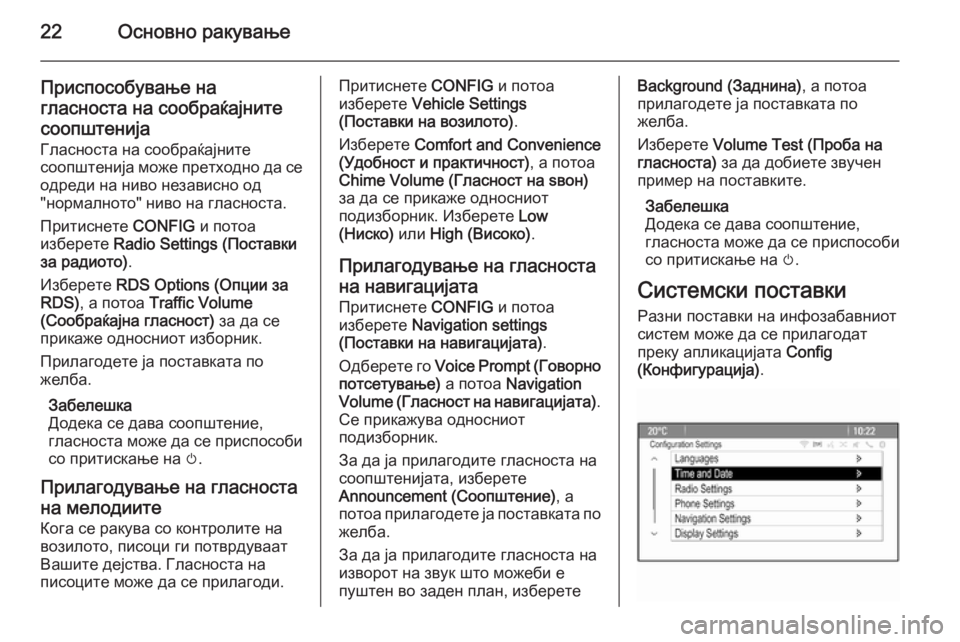
22–ě—Ā–Ĺ–ĺ–≤–Ĺ–ĺ —Ä–į–ļ—É–≤–į—ö–Ķ
–ü—Ä–ł—Ā–Ņ–ĺ—Ā–ĺ–Ī—É–≤–į—ö–Ķ –Ĺ–į
–≥–Ľ–į—Ā–Ĺ–ĺ—Ā—ā–į –Ĺ–į —Ā–ĺ–ĺ–Ī—Ä–į—ú–į—ė–Ĺ–ł—ā–Ķ
—Ā–ĺ–ĺ–Ņ—ą—ā–Ķ–Ĺ–ł—ė–į
–ď–Ľ–į—Ā–Ĺ–ĺ—Ā—ā–į –Ĺ–į —Ā–ĺ–ĺ–Ī—Ä–į—ú–į—ė–Ĺ–ł—ā–Ķ
—Ā–ĺ–ĺ–Ņ—ą—ā–Ķ–Ĺ–ł—ė–į –ľ–ĺ–∂–Ķ –Ņ—Ä–Ķ—ā—Ö–ĺ–ī–Ĺ–ĺ –ī–į —Ā–Ķ –ĺ–ī—Ä–Ķ–ī–ł –Ĺ–į –Ĺ–ł–≤–ĺ –Ĺ–Ķ–∑–į–≤–ł—Ā–Ĺ–ĺ –ĺ–ī
"–Ĺ–ĺ—Ä–ľ–į–Ľ–Ĺ–ĺ—ā–ĺ" –Ĺ–ł–≤–ĺ –Ĺ–į –≥–Ľ–į—Ā–Ĺ–ĺ—Ā—ā–į.
–ü—Ä–ł—ā–ł—Ā–Ĺ–Ķ—ā–Ķ CONFIG –ł –Ņ–ĺ—ā–ĺ–į
–ł–∑–Ī–Ķ—Ä–Ķ—ā–Ķ Radio Settings (–ü–ĺ—Ā—ā–į–≤–ļ–ł
–∑–į —Ä–į–ī–ł–ĺ—ā–ĺ) .
–ė–∑–Ī–Ķ—Ä–Ķ—ā–Ķ RDS Options (–ě–Ņ—Ü–ł–ł –∑–į
RDS) , –į –Ņ–ĺ—ā–ĺ–į Traffic Volume
(–°–ĺ–ĺ–Ī—Ä–į—ú–į—ė–Ĺ–į –≥–Ľ–į—Ā–Ĺ–ĺ—Ā—ā) –∑–į –ī–į —Ā–Ķ
–Ņ—Ä–ł–ļ–į–∂–Ķ –ĺ–ī–Ĺ–ĺ—Ā–Ĺ–ł–ĺ—ā –ł–∑–Ī–ĺ—Ä–Ĺ–ł–ļ.
–ü—Ä–ł–Ľ–į–≥–ĺ–ī–Ķ—ā–Ķ —ė–į –Ņ–ĺ—Ā—ā–į–≤–ļ–į—ā–į –Ņ–ĺ
–∂–Ķ–Ľ–Ī–į.
–ó–į–Ī–Ķ–Ľ–Ķ—ą–ļ–į
–Ē–ĺ–ī–Ķ–ļ–į —Ā–Ķ –ī–į–≤–į —Ā–ĺ–ĺ–Ņ—ą—ā–Ķ–Ĺ–ł–Ķ,
–≥–Ľ–į—Ā–Ĺ–ĺ—Ā—ā–į –ľ–ĺ–∂–Ķ –ī–į —Ā–Ķ –Ņ—Ä–ł—Ā–Ņ–ĺ—Ā–ĺ–Ī–ł
—Ā–ĺ –Ņ—Ä–ł—ā–ł—Ā–ļ–į—ö–Ķ –Ĺ–į m.
–ü—Ä–ł–Ľ–į–≥–ĺ–ī—É–≤–į—ö–Ķ –Ĺ–į –≥–Ľ–į—Ā–Ĺ–ĺ—Ā—ā–į –Ĺ–į –ľ–Ķ–Ľ–ĺ–ī–ł–ł—ā–Ķ
–ö–ĺ–≥–į —Ā–Ķ —Ä–į–ļ—É–≤–į —Ā–ĺ –ļ–ĺ–Ĺ—ā—Ä–ĺ–Ľ–ł—ā–Ķ –Ĺ–į
–≤–ĺ–∑–ł–Ľ–ĺ—ā–ĺ, –Ņ–ł—Ā–ĺ—Ü–ł –≥–ł –Ņ–ĺ—ā–≤—Ä–ī—É–≤–į–į—ā
–í–į—ą–ł—ā–Ķ –ī–Ķ—ė—Ā—ā–≤–į. –ď–Ľ–į—Ā–Ĺ–ĺ—Ā—ā–į –Ĺ–į
–Ņ–ł—Ā–ĺ—Ü–ł—ā–Ķ –ľ–ĺ–∂–Ķ –ī–į —Ā–Ķ –Ņ—Ä–ł–Ľ–į–≥–ĺ–ī–ł.–ü—Ä–ł—ā–ł—Ā–Ĺ–Ķ—ā–Ķ CONFIG –ł –Ņ–ĺ—ā–ĺ–į
–ł–∑–Ī–Ķ—Ä–Ķ—ā–Ķ Vehicle Settings
(–ü–ĺ—Ā—ā–į–≤–ļ–ł –Ĺ–į –≤–ĺ–∑–ł–Ľ–ĺ—ā–ĺ) .
–ė–∑–Ī–Ķ—Ä–Ķ—ā–Ķ Comfort and Convenience
(–£–ī–ĺ–Ī–Ĺ–ĺ—Ā—ā –ł –Ņ—Ä–į–ļ—ā–ł—á–Ĺ–ĺ—Ā—ā) , –į –Ņ–ĺ—ā–ĺ–į
Chime Volume (–ď–Ľ–į—Ā–Ĺ–ĺ—Ā—ā –Ĺ–į —ē–≤–ĺ–Ĺ)
–∑–į –ī–į —Ā–Ķ –Ņ—Ä–ł–ļ–į–∂–Ķ –ĺ–ī–Ĺ–ĺ—Ā–Ĺ–ł–ĺ—ā
–Ņ–ĺ–ī–ł–∑–Ī–ĺ—Ä–Ĺ–ł–ļ. –ė–∑–Ī–Ķ—Ä–Ķ—ā–Ķ Low
(–Ě–ł—Ā–ļ–ĺ) –ł–Ľ–ł High (–í–ł—Ā–ĺ–ļ–ĺ) .
–ü—Ä–ł–Ľ–į–≥–ĺ–ī—É–≤–į—ö–Ķ –Ĺ–į –≥–Ľ–į—Ā–Ĺ–ĺ—Ā—ā–į
–Ĺ–į –Ĺ–į–≤–ł–≥–į—Ü–ł—ė–į—ā–į –ü—Ä–ł—ā–ł—Ā–Ĺ–Ķ—ā–Ķ CONFIG –ł –Ņ–ĺ—ā–ĺ–į
–ł–∑–Ī–Ķ—Ä–Ķ—ā–Ķ Navigation settings
(–ü–ĺ—Ā—ā–į–≤–ļ–ł –Ĺ–į –Ĺ–į–≤–ł–≥–į—Ü–ł—ė–į—ā–į) .
–ě–ī–Ī–Ķ—Ä–Ķ—ā–Ķ –≥–ĺ Voice Prompt ( –ď–ĺ–≤–ĺ—Ä–Ĺ–ĺ
–Ņ–ĺ—ā—Ā–Ķ—ā—É–≤–į—ö–Ķ) –į –Ņ–ĺ—ā–ĺ–į Navigation
Volume (–ď–Ľ–į—Ā–Ĺ–ĺ—Ā—ā –Ĺ–į –Ĺ–į–≤–ł–≥–į—Ü–ł—ė–į—ā–į) .
–°–Ķ –Ņ—Ä–ł–ļ–į–∂—É–≤–į –ĺ–ī–Ĺ–ĺ—Ā–Ĺ–ł–ĺ—ā
–Ņ–ĺ–ī–ł–∑–Ī–ĺ—Ä–Ĺ–ł–ļ.
–ó–į –ī–į —ė–į –Ņ—Ä–ł–Ľ–į–≥–ĺ–ī–ł—ā–Ķ –≥–Ľ–į—Ā–Ĺ–ĺ—Ā—ā–į –Ĺ–į
—Ā–ĺ–ĺ–Ņ—ą—ā–Ķ–Ĺ–ł—ė–į—ā–į, –ł–∑–Ī–Ķ—Ä–Ķ—ā–Ķ
Announcement (C–ĺ–ĺ–Ņ—ą—ā–Ķ–Ĺ–ł–Ķ) , –į
–Ņ–ĺ—ā–ĺ–į –Ņ—Ä–ł–Ľ–į–≥–ĺ–ī–Ķ—ā–Ķ —ė–į –Ņ–ĺ—Ā—ā–į–≤–ļ–į—ā–į –Ņ–ĺ
–∂–Ķ–Ľ–Ī–į.
–ó–į –ī–į —ė–į –Ņ—Ä–ł–Ľ–į–≥–ĺ–ī–ł—ā–Ķ –≥–Ľ–į—Ā–Ĺ–ĺ—Ā—ā–į –Ĺ–į
–ł–∑–≤–ĺ—Ä–ĺ—ā –Ĺ–į –∑–≤—É–ļ —ą—ā–ĺ –ľ–ĺ–∂–Ķ–Ī–ł –Ķ
–Ņ—É—ą—ā–Ķ–Ĺ –≤–ĺ –∑–į–ī–Ķ–Ĺ –Ņ–Ľ–į–Ĺ, –ł–∑–Ī–Ķ—Ä–Ķ—ā–ĶBackground (–ó–į–ī–Ĺ–ł–Ĺ–į) , –į –Ņ–ĺ—ā–ĺ–į
–Ņ—Ä–ł–Ľ–į–≥–ĺ–ī–Ķ—ā–Ķ —ė–į –Ņ–ĺ—Ā—ā–į–≤–ļ–į—ā–į –Ņ–ĺ
–∂–Ķ–Ľ–Ī–į.
–ė–∑–Ī–Ķ—Ä–Ķ—ā–Ķ Volume Test (–ü—Ä–ĺ–Ī–į –Ĺ–į
–≥–Ľ–į—Ā–Ĺ–ĺ—Ā—ā–į) –∑–į –ī–į –ī–ĺ–Ī–ł–Ķ—ā–Ķ –∑–≤—É—á–Ķ–Ĺ
–Ņ—Ä–ł–ľ–Ķ—Ä –Ĺ–į –Ņ–ĺ—Ā—ā–į–≤–ļ–ł—ā–Ķ.
–ó–į–Ī–Ķ–Ľ–Ķ—ą–ļ–į
–Ē–ĺ–ī–Ķ–ļ–į —Ā–Ķ –ī–į–≤–į —Ā–ĺ–ĺ–Ņ—ą—ā–Ķ–Ĺ–ł–Ķ,
–≥–Ľ–į—Ā–Ĺ–ĺ—Ā—ā–į –ľ–ĺ–∂–Ķ –ī–į —Ā–Ķ –Ņ—Ä–ł—Ā–Ņ–ĺ—Ā–ĺ–Ī–ł
—Ā–ĺ –Ņ—Ä–ł—ā–ł—Ā–ļ–į—ö–Ķ –Ĺ–į m.
–°–ł—Ā—ā–Ķ–ľ—Ā–ļ–ł –Ņ–ĺ—Ā—ā–į–≤–ļ–ł
–†–į–∑–Ĺ–ł –Ņ–ĺ—Ā—ā–į–≤–ļ–ł –Ĺ–į –ł–Ĺ—Ą–ĺ–∑–į–Ī–į–≤–Ĺ–ł–ĺ—ā
—Ā–ł—Ā—ā–Ķ–ľ –ľ–ĺ–∂–Ķ –ī–į —Ā–Ķ –Ņ—Ä–ł–Ľ–į–≥–ĺ–ī–į—ā
–Ņ—Ä–Ķ–ļ—É –į–Ņ–Ľ–ł–ļ–į—Ü–ł—ė–į—ā–į Config
(–ö–ĺ–Ĺ—Ą–ł–≥—É—Ä–į—Ü–ł—ė–į) .
Page 23 of 149
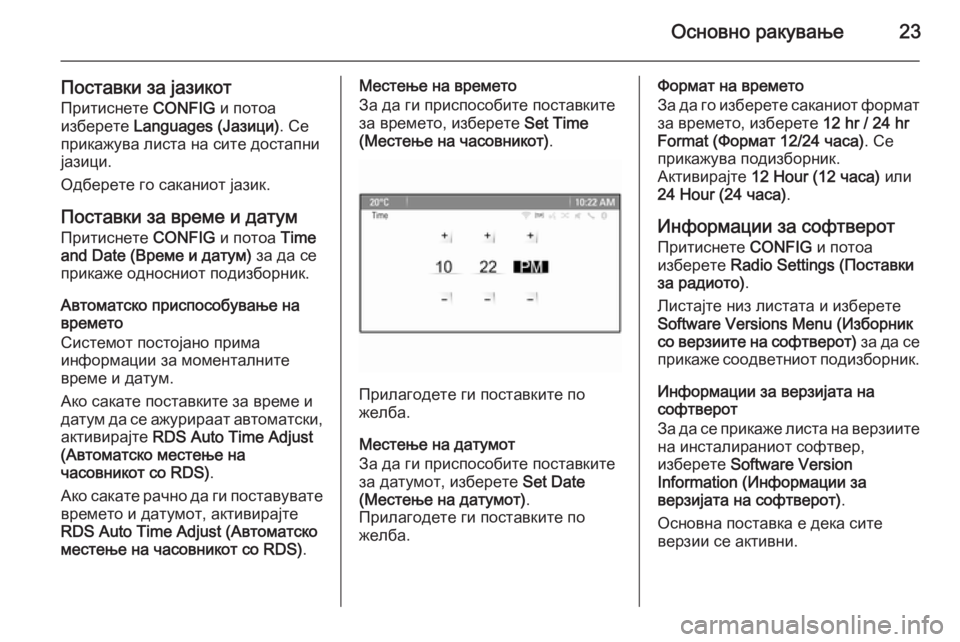
–ě—Ā–Ĺ–ĺ–≤–Ĺ–ĺ —Ä–į–ļ—É–≤–į—ö–Ķ23
–ü–ĺ—Ā—ā–į–≤–ļ–ł –∑–į —ė–į–∑–ł–ļ–ĺ—ā–ü—Ä–ł—ā–ł—Ā–Ĺ–Ķ—ā–Ķ CONFIG –ł –Ņ–ĺ—ā–ĺ–į
–ł–∑–Ī–Ķ—Ä–Ķ—ā–Ķ Languages (J–į–∑–ł—Ü–ł) . –°–Ķ
–Ņ—Ä–ł–ļ–į–∂—É–≤–į –Ľ–ł—Ā—ā–į –Ĺ–į —Ā–ł—ā–Ķ –ī–ĺ—Ā—ā–į–Ņ–Ĺ–ł —ė–į–∑–ł—Ü–ł.
–ě–ī–Ī–Ķ—Ä–Ķ—ā–Ķ –≥–ĺ —Ā–į–ļ–į–Ĺ–ł–ĺ—ā —ė–į–∑–ł–ļ.
–ü–ĺ—Ā—ā–į–≤–ļ–ł –∑–į –≤—Ä–Ķ–ľ–Ķ –ł –ī–į—ā—É–ľ –ü—Ä–ł—ā–ł—Ā–Ĺ–Ķ—ā–Ķ CONFIG –ł –Ņ–ĺ—ā–ĺ–į Time
and Date (–í—Ä–Ķ–ľ–Ķ –ł –ī–į—ā—É–ľ) –∑–į –ī–į —Ā–Ķ
–Ņ—Ä–ł–ļ–į–∂–Ķ –ĺ–ī–Ĺ–ĺ—Ā–Ĺ–ł–ĺ—ā –Ņ–ĺ–ī–ł–∑–Ī–ĺ—Ä–Ĺ–ł–ļ.
–ź–≤—ā–ĺ–ľ–į—ā—Ā–ļ–ĺ –Ņ—Ä–ł—Ā–Ņ–ĺ—Ā–ĺ–Ī—É–≤–į—ö–Ķ –Ĺ–į
–≤—Ä–Ķ–ľ–Ķ—ā–ĺ
–°–ł—Ā—ā–Ķ–ľ–ĺ—ā –Ņ–ĺ—Ā—ā–ĺ—ė–į–Ĺ–ĺ –Ņ—Ä–ł–ľ–į
–ł–Ĺ—Ą–ĺ—Ä–ľ–į—Ü–ł–ł –∑–į –ľ–ĺ–ľ–Ķ–Ĺ—ā–į–Ľ–Ĺ–ł—ā–Ķ
–≤—Ä–Ķ–ľ–Ķ –ł –ī–į—ā—É–ľ.
–ź–ļ–ĺ —Ā–į–ļ–į—ā–Ķ –Ņ–ĺ—Ā—ā–į–≤–ļ–ł—ā–Ķ –∑–į –≤—Ä–Ķ–ľ–Ķ –ł
–ī–į—ā—É–ľ –ī–į —Ā–Ķ –į–∂—É—Ä–ł—Ä–į–į—ā –į–≤—ā–ĺ–ľ–į—ā—Ā–ļ–ł,
–į–ļ—ā–ł–≤–ł—Ä–į—ė—ā–Ķ RDS Auto Time Adjust
(–ź–≤—ā–ĺ–ľ–į—ā—Ā–ļ–ĺ –ľ–Ķ—Ā—ā–Ķ—ö–Ķ –Ĺ–į
—á–į—Ā–ĺ–≤–Ĺ–ł–ļ–ĺ—ā —Ā–ĺ RDS) .
–ź–ļ–ĺ —Ā–į–ļ–į—ā–Ķ —Ä–į—á–Ĺ–ĺ –ī–į –≥–ł –Ņ–ĺ—Ā—ā–į–≤—É–≤–į—ā–Ķ –≤—Ä–Ķ–ľ–Ķ—ā–ĺ –ł –ī–į—ā—É–ľ–ĺ—ā, –į–ļ—ā–ł–≤–ł—Ä–į—ė—ā–Ķ
RDS Auto Time Adjust (–ź–≤—ā–ĺ–ľ–į—ā—Ā–ļ–ĺ
–ľ–Ķ—Ā—ā–Ķ—ö–Ķ –Ĺ–į —á–į—Ā–ĺ–≤–Ĺ–ł–ļ–ĺ—ā —Ā–ĺ RDS) .–ú–Ķ—Ā—ā–Ķ—ö–Ķ –Ĺ–į –≤—Ä–Ķ–ľ–Ķ—ā–ĺ
–ó–į –ī–į –≥–ł –Ņ—Ä–ł—Ā–Ņ–ĺ—Ā–ĺ–Ī–ł—ā–Ķ –Ņ–ĺ—Ā—ā–į–≤–ļ–ł—ā–Ķ
–∑–į –≤—Ä–Ķ–ľ–Ķ—ā–ĺ, –ł–∑–Ī–Ķ—Ä–Ķ—ā–Ķ Set Time
(–ú–Ķ—Ā—ā–Ķ—ö–Ķ –Ĺ–į —á–į—Ā–ĺ–≤–Ĺ–ł–ļ–ĺ—ā) .
–ü—Ä–ł–Ľ–į–≥–ĺ–ī–Ķ—ā–Ķ –≥–ł –Ņ–ĺ—Ā—ā–į–≤–ļ–ł—ā–Ķ –Ņ–ĺ
–∂–Ķ–Ľ–Ī–į.
–ú–Ķ—Ā—ā–Ķ—ö–Ķ –Ĺ–į –ī–į—ā—É–ľ–ĺ—ā
–ó–į –ī–į –≥–ł –Ņ—Ä–ł—Ā–Ņ–ĺ—Ā–ĺ–Ī–ł—ā–Ķ –Ņ–ĺ—Ā—ā–į–≤–ļ–ł—ā–Ķ –∑–į –ī–į—ā—É–ľ–ĺ—ā, –ł–∑–Ī–Ķ—Ä–Ķ—ā–Ķ Set Date
(–ú–Ķ—Ā—ā–Ķ—ö–Ķ –Ĺ–į –ī–į—ā—É–ľ–ĺ—ā) .
–ü—Ä–ł–Ľ–į–≥–ĺ–ī–Ķ—ā–Ķ –≥–ł –Ņ–ĺ—Ā—ā–į–≤–ļ–ł—ā–Ķ –Ņ–ĺ
–∂–Ķ–Ľ–Ī–į.
–§–ĺ—Ä–ľ–į—ā –Ĺ–į –≤—Ä–Ķ–ľ–Ķ—ā–ĺ
–ó–į –ī–į –≥–ĺ –ł–∑–Ī–Ķ—Ä–Ķ—ā–Ķ —Ā–į–ļ–į–Ĺ–ł–ĺ—ā —Ą–ĺ—Ä–ľ–į—ā –∑–į –≤—Ä–Ķ–ľ–Ķ—ā–ĺ, –ł–∑–Ī–Ķ—Ä–Ķ—ā–Ķ 12 hr / 24 hr
Format (–§–ĺ—Ä–ľ–į—ā 12/24 —á–į—Ā–į) . –°–Ķ
–Ņ—Ä–ł–ļ–į–∂—É–≤–į –Ņ–ĺ–ī–ł–∑–Ī–ĺ—Ä–Ĺ–ł–ļ.
–ź–ļ—ā–ł–≤–ł—Ä–į—ė—ā–Ķ 12 Hour (12 —á–į—Ā–į) –ł–Ľ–ł
24 Hour (24 —á–į—Ā–į) .
–ė–Ĺ—Ą–ĺ—Ä–ľ–į—Ü–ł–ł –∑–į —Ā–ĺ—Ą—ā–≤–Ķ—Ä–ĺ—ā
–ü—Ä–ł—ā–ł—Ā–Ĺ–Ķ—ā–Ķ CONFIG –ł –Ņ–ĺ—ā–ĺ–į
–ł–∑–Ī–Ķ—Ä–Ķ—ā–Ķ Radio Settings (–ü–ĺ—Ā—ā–į–≤–ļ–ł
–∑–į —Ä–į–ī–ł–ĺ—ā–ĺ) .
–õ–ł—Ā—ā–į—ė—ā–Ķ –Ĺ–ł–∑ –Ľ–ł—Ā—ā–į—ā–į –ł –ł–∑–Ī–Ķ—Ä–Ķ—ā–Ķ
Software Versions Menu (–ė–∑–Ī–ĺ—Ä–Ĺ–ł–ļ
—Ā–ĺ –≤–Ķ—Ä–∑–ł–ł—ā–Ķ –Ĺ–į —Ā–ĺ—Ą—ā–≤–Ķ—Ä–ĺ—ā) –∑–į –ī–į —Ā–Ķ
–Ņ—Ä–ł–ļ–į–∂–Ķ —Ā–ĺ–ĺ–ī–≤–Ķ—ā–Ĺ–ł–ĺ—ā –Ņ–ĺ–ī–ł–∑–Ī–ĺ—Ä–Ĺ–ł–ļ.
–ė–Ĺ—Ą–ĺ—Ä–ľ–į—Ü–ł–ł –∑–į –≤–Ķ—Ä–∑–ł—ė–į—ā–į –Ĺ–į
—Ā–ĺ—Ą—ā–≤–Ķ—Ä–ĺ—ā
–ó–į –ī–į —Ā–Ķ –Ņ—Ä–ł–ļ–į–∂–Ķ –Ľ–ł—Ā—ā–į –Ĺ–į –≤–Ķ—Ä–∑–ł–ł—ā–Ķ
–Ĺ–į –ł–Ĺ—Ā—ā–į–Ľ–ł—Ä–į–Ĺ–ł–ĺ—ā —Ā–ĺ—Ą—ā–≤–Ķ—Ä,
–ł–∑–Ī–Ķ—Ä–Ķ—ā–Ķ Software Version
Information (–ė–Ĺ—Ą–ĺ—Ä–ľ–į—Ü–ł–ł –∑–į
–≤–Ķ—Ä–∑–ł—ė–į—ā–į –Ĺ–į —Ā–ĺ—Ą—ā–≤–Ķ—Ä–ĺ—ā) .
–ě—Ā–Ĺ–ĺ–≤–Ĺ–į –Ņ–ĺ—Ā—ā–į–≤–ļ–į –Ķ –ī–Ķ–ļ–į —Ā–ł—ā–Ķ
–≤–Ķ—Ä–∑–ł–ł —Ā–Ķ –į–ļ—ā–ł–≤–Ĺ–ł.
Page 24 of 149
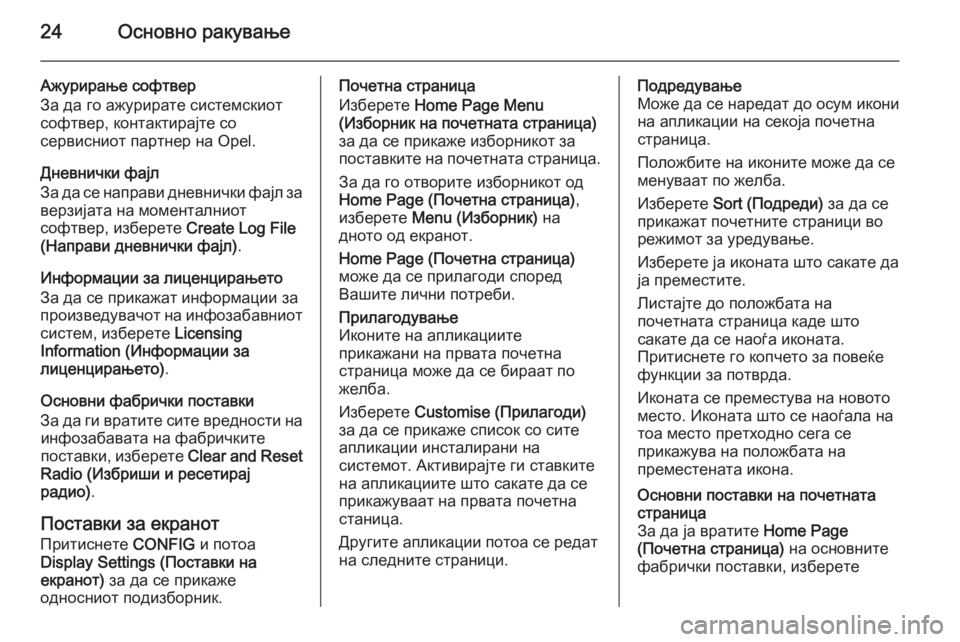
24–ě—Ā–Ĺ–ĺ–≤–Ĺ–ĺ —Ä–į–ļ—É–≤–į—ö–Ķ
–ź–∂—É—Ä–ł—Ä–į—ö–Ķ —Ā–ĺ—Ą—ā–≤–Ķ—Ä
–ó–į –ī–į –≥–ĺ –į–∂—É—Ä–ł—Ä–į—ā–Ķ —Ā–ł—Ā—ā–Ķ–ľ—Ā–ļ–ł–ĺ—ā
—Ā–ĺ—Ą—ā–≤–Ķ—Ä, –ļ–ĺ–Ĺ—ā–į–ļ—ā–ł—Ä–į—ė—ā–Ķ —Ā–ĺ
—Ā–Ķ—Ä–≤–ł—Ā–Ĺ–ł–ĺ—ā –Ņ–į—Ä—ā–Ĺ–Ķ—Ä –Ĺ–į Opel.
–Ē–Ĺ–Ķ–≤–Ĺ–ł—á–ļ–ł —Ą–į—ė–Ľ
–ó–į –ī–į —Ā–Ķ –Ĺ–į–Ņ—Ä–į–≤–ł –ī–Ĺ–Ķ–≤–Ĺ–ł—á–ļ–ł —Ą–į—ė–Ľ –∑–į –≤–Ķ—Ä–∑–ł—ė–į—ā–į –Ĺ–į –ľ–ĺ–ľ–Ķ–Ĺ—ā–į–Ľ–Ĺ–ł–ĺ—ā
—Ā–ĺ—Ą—ā–≤–Ķ—Ä, –ł–∑–Ī–Ķ—Ä–Ķ—ā–Ķ Create Log File
(–Ě–į–Ņ—Ä–į–≤–ł –ī–Ĺ–Ķ–≤–Ĺ–ł—á–ļ–ł —Ą–į—ė–Ľ) .
–ė–Ĺ—Ą–ĺ—Ä–ľ–į—Ü–ł–ł –∑–į –Ľ–ł—Ü–Ķ–Ĺ—Ü–ł—Ä–į—ö–Ķ—ā–ĺ
–ó–į –ī–į —Ā–Ķ –Ņ—Ä–ł–ļ–į–∂–į—ā –ł–Ĺ—Ą–ĺ—Ä–ľ–į—Ü–ł–ł –∑–į
–Ņ—Ä–ĺ–ł–∑–≤–Ķ–ī—É–≤–į—á–ĺ—ā –Ĺ–į –ł–Ĺ—Ą–ĺ–∑–į–Ī–į–≤–Ĺ–ł–ĺ—ā —Ā–ł—Ā—ā–Ķ–ľ, –ł–∑–Ī–Ķ—Ä–Ķ—ā–Ķ Licensing
Information (–ė–Ĺ—Ą–ĺ—Ä–ľ–į—Ü–ł–ł –∑–į
–Ľ–ł—Ü–Ķ–Ĺ—Ü–ł—Ä–į—ö–Ķ—ā–ĺ) .
–ě—Ā–Ĺ–ĺ–≤–Ĺ–ł —Ą–į–Ī—Ä–ł—á–ļ–ł –Ņ–ĺ—Ā—ā–į–≤–ļ–ł
–ó–į –ī–į –≥–ł –≤—Ä–į—ā–ł—ā–Ķ —Ā–ł—ā–Ķ –≤—Ä–Ķ–ī–Ĺ–ĺ—Ā—ā–ł –Ĺ–į –ł–Ĺ—Ą–ĺ–∑–į–Ī–į–≤–į—ā–į –Ĺ–į —Ą–į–Ī—Ä–ł—á–ļ–ł—ā–Ķ
–Ņ–ĺ—Ā—ā–į–≤–ļ–ł, –ł–∑–Ī–Ķ—Ä–Ķ—ā–Ķ Clear and Reset
Radio (–ė–∑–Ī—Ä–ł—ą–ł –ł —Ä–Ķ—Ā–Ķ—ā–ł—Ä–į—ė
—Ä–į–ī–ł–ĺ) .
–ü–ĺ—Ā—ā–į–≤–ļ–ł –∑–į –Ķ–ļ—Ä–į–Ĺ–ĺ—ā –ü—Ä–ł—ā–ł—Ā–Ĺ–Ķ—ā–Ķ CONFIG –ł –Ņ–ĺ—ā–ĺ–į
Display Settings (–ü–ĺ—Ā—ā–į–≤–ļ–ł –Ĺ–į
–Ķ–ļ—Ä–į–Ĺ–ĺ—ā) –∑–į –ī–į —Ā–Ķ –Ņ—Ä–ł–ļ–į–∂–Ķ
–ĺ–ī–Ĺ–ĺ—Ā–Ĺ–ł–ĺ—ā –Ņ–ĺ–ī–ł–∑–Ī–ĺ—Ä–Ĺ–ł–ļ.–ü–ĺ—á–Ķ—ā–Ĺ–į —Ā—ā—Ä–į–Ĺ–ł—Ü–į
–ė–∑–Ī–Ķ—Ä–Ķ—ā–Ķ Home Page Menu
(–ė–∑–Ī–ĺ—Ä–Ĺ–ł–ļ –Ĺ–į –Ņ–ĺ—á–Ķ—ā–Ĺ–į—ā–į —Ā—ā—Ä–į–Ĺ–ł—Ü–į)
–∑–į –ī–į —Ā–Ķ –Ņ—Ä–ł–ļ–į–∂–Ķ –ł–∑–Ī–ĺ—Ä–Ĺ–ł–ļ–ĺ—ā –∑–į
–Ņ–ĺ—Ā—ā–į–≤–ļ–ł—ā–Ķ –Ĺ–į –Ņ–ĺ—á–Ķ—ā–Ĺ–į—ā–į —Ā—ā—Ä–į–Ĺ–ł—Ü–į.
–ó–į –ī–į –≥–ĺ –ĺ—ā–≤–ĺ—Ä–ł—ā–Ķ –ł–∑–Ī–ĺ—Ä–Ĺ–ł–ļ–ĺ—ā –ĺ–ī
Home Page (–ü–ĺ—á–Ķ—ā–Ĺ–į —Ā—ā—Ä–į–Ĺ–ł—Ü–į) ,
–ł–∑–Ī–Ķ—Ä–Ķ—ā–Ķ Menu (–ė–∑–Ī–ĺ—Ä–Ĺ–ł–ļ) –Ĺ–į
–ī–Ĺ–ĺ—ā–ĺ –ĺ–ī –Ķ–ļ—Ä–į–Ĺ–ĺ—ā.
Home Page (–ü–ĺ—á–Ķ—ā–Ĺ–į —Ā—ā—Ä–į–Ĺ–ł—Ü–į) –ľ–ĺ–∂–Ķ –ī–į —Ā–Ķ –Ņ—Ä–ł–Ľ–į–≥–ĺ–ī–ł —Ā–Ņ–ĺ—Ä–Ķ–ī
–í–į—ą–ł—ā–Ķ –Ľ–ł—á–Ĺ–ł –Ņ–ĺ—ā—Ä–Ķ–Ī–ł.–ü—Ä–ł–Ľ–į–≥–ĺ–ī—É–≤–į—ö–Ķ
–ė–ļ–ĺ–Ĺ–ł—ā–Ķ –Ĺ–į –į–Ņ–Ľ–ł–ļ–į—Ü–ł–ł—ā–Ķ –Ņ—Ä–ł–ļ–į–∂–į–Ĺ–ł –Ĺ–į –Ņ—Ä–≤–į—ā–į –Ņ–ĺ—á–Ķ—ā–Ĺ–į
—Ā—ā—Ä–į–Ĺ–ł—Ü–į –ľ–ĺ–∂–Ķ –ī–į —Ā–Ķ –Ī–ł—Ä–į–į—ā –Ņ–ĺ
–∂–Ķ–Ľ–Ī–į.
–ė–∑–Ī–Ķ—Ä–Ķ—ā–Ķ Customise (–ü—Ä–ł–Ľ–į–≥–ĺ–ī–ł)
–∑–į –ī–į —Ā–Ķ –Ņ—Ä–ł–ļ–į–∂–Ķ —Ā–Ņ–ł—Ā–ĺ–ļ —Ā–ĺ —Ā–ł—ā–Ķ
–į–Ņ–Ľ–ł–ļ–į—Ü–ł–ł –ł–Ĺ—Ā—ā–į–Ľ–ł—Ä–į–Ĺ–ł –Ĺ–į
—Ā–ł—Ā—ā–Ķ–ľ–ĺ—ā. –ź–ļ—ā–ł–≤–ł—Ä–į—ė—ā–Ķ –≥–ł —Ā—ā–į–≤–ļ–ł—ā–Ķ
–Ĺ–į –į–Ņ–Ľ–ł–ļ–į—Ü–ł–ł—ā–Ķ —ą—ā–ĺ —Ā–į–ļ–į—ā–Ķ –ī–į —Ā–Ķ
–Ņ—Ä–ł–ļ–į–∂—É–≤–į–į—ā –Ĺ–į –Ņ—Ä–≤–į—ā–į –Ņ–ĺ—á–Ķ—ā–Ĺ–į
—Ā—ā–į–Ĺ–ł—Ü–į.
–Ē—Ä—É–≥–ł—ā–Ķ –į–Ņ–Ľ–ł–ļ–į—Ü–ł–ł –Ņ–ĺ—ā–ĺ–į —Ā–Ķ —Ä–Ķ–ī–į—ā
–Ĺ–į —Ā–Ľ–Ķ–ī–Ĺ–ł—ā–Ķ —Ā—ā—Ä–į–Ĺ–ł—Ü–ł.–ü–ĺ–ī—Ä–Ķ–ī—É–≤–į—ö–Ķ
–ú–ĺ–∂–Ķ –ī–į —Ā–Ķ –Ĺ–į—Ä–Ķ–ī–į—ā –ī–ĺ –ĺ—Ā—É–ľ –ł–ļ–ĺ–Ĺ–ł
–Ĺ–į –į–Ņ–Ľ–ł–ļ–į—Ü–ł–ł –Ĺ–į —Ā–Ķ–ļ–ĺ—ė–į –Ņ–ĺ—á–Ķ—ā–Ĺ–į
—Ā—ā—Ä–į–Ĺ–ł—Ü–į.
–ü–ĺ–Ľ–ĺ–∂–Ī–ł—ā–Ķ –Ĺ–į –ł–ļ–ĺ–Ĺ–ł—ā–Ķ –ľ–ĺ–∂–Ķ –ī–į —Ā–Ķ
–ľ–Ķ–Ĺ—É–≤–į–į—ā –Ņ–ĺ –∂–Ķ–Ľ–Ī–į.
–ė–∑–Ī–Ķ—Ä–Ķ—ā–Ķ Sort (–ü–ĺ–ī—Ä–Ķ–ī–ł) –∑–į –ī–į —Ā–Ķ
–Ņ—Ä–ł–ļ–į–∂–į—ā –Ņ–ĺ—á–Ķ—ā–Ĺ–ł—ā–Ķ —Ā—ā—Ä–į–Ĺ–ł—Ü–ł –≤–ĺ —Ä–Ķ–∂–ł–ľ–ĺ—ā –∑–į —É—Ä–Ķ–ī—É–≤–į—ö–Ķ.
–ė–∑–Ī–Ķ—Ä–Ķ—ā–Ķ —ė–į –ł–ļ–ĺ–Ĺ–į—ā–į —ą—ā–ĺ —Ā–į–ļ–į—ā–Ķ –ī–į
—ė–į –Ņ—Ä–Ķ–ľ–Ķ—Ā—ā–ł—ā–Ķ.
–õ–ł—Ā—ā–į—ė—ā–Ķ –ī–ĺ –Ņ–ĺ–Ľ–ĺ–∂–Ī–į—ā–į –Ĺ–į
–Ņ–ĺ—á–Ķ—ā–Ĺ–į—ā–į —Ā—ā—Ä–į–Ĺ–ł—Ü–į –ļ–į–ī–Ķ —ą—ā–ĺ
—Ā–į–ļ–į—ā–Ķ –ī–į —Ā–Ķ –Ĺ–į–ĺ—ď–į –ł–ļ–ĺ–Ĺ–į—ā–į.
–ü—Ä–ł—ā–ł—Ā–Ĺ–Ķ—ā–Ķ –≥–ĺ –ļ–ĺ–Ņ—á–Ķ—ā–ĺ –∑–į –Ņ–ĺ–≤–Ķ—ú–Ķ
—Ą—É–Ĺ–ļ—Ü–ł–ł –∑–į –Ņ–ĺ—ā–≤—Ä–ī–į.
–ė–ļ–ĺ–Ĺ–į—ā–į —Ā–Ķ –Ņ—Ä–Ķ–ľ–Ķ—Ā—ā—É–≤–į –Ĺ–į –Ĺ–ĺ–≤–ĺ—ā–ĺ
–ľ–Ķ—Ā—ā–ĺ. –ė–ļ–ĺ–Ĺ–į—ā–į —ą—ā–ĺ —Ā–Ķ –Ĺ–į–ĺ—ď–į–Ľ–į –Ĺ–į
—ā–ĺ–į –ľ–Ķ—Ā—ā–ĺ –Ņ—Ä–Ķ—ā—Ö–ĺ–ī–Ĺ–ĺ —Ā–Ķ–≥–į —Ā–Ķ
–Ņ—Ä–ł–ļ–į–∂—É–≤–į –Ĺ–į –Ņ–ĺ–Ľ–ĺ–∂–Ī–į—ā–į –Ĺ–į
–Ņ—Ä–Ķ–ľ–Ķ—Ā—ā–Ķ–Ĺ–į—ā–į –ł–ļ–ĺ–Ĺ–į.–ě—Ā–Ĺ–ĺ–≤–Ĺ–ł –Ņ–ĺ—Ā—ā–į–≤–ļ–ł –Ĺ–į –Ņ–ĺ—á–Ķ—ā–Ĺ–į—ā–į
—Ā—ā—Ä–į–Ĺ–ł—Ü–į
–ó–į –ī–į —ė–į –≤—Ä–į—ā–ł—ā–Ķ Home Page
(–ü–ĺ—á–Ķ—ā–Ĺ–į —Ā—ā—Ä–į–Ĺ–ł—Ü–į) –Ĺ–į –ĺ—Ā–Ĺ–ĺ–≤–Ĺ–ł—ā–Ķ
—Ą–į–Ī—Ä–ł—á–ļ–ł –Ņ–ĺ—Ā—ā–į–≤–ļ–ł, –ł–∑–Ī–Ķ—Ä–Ķ—ā–Ķ
Page 25 of 149
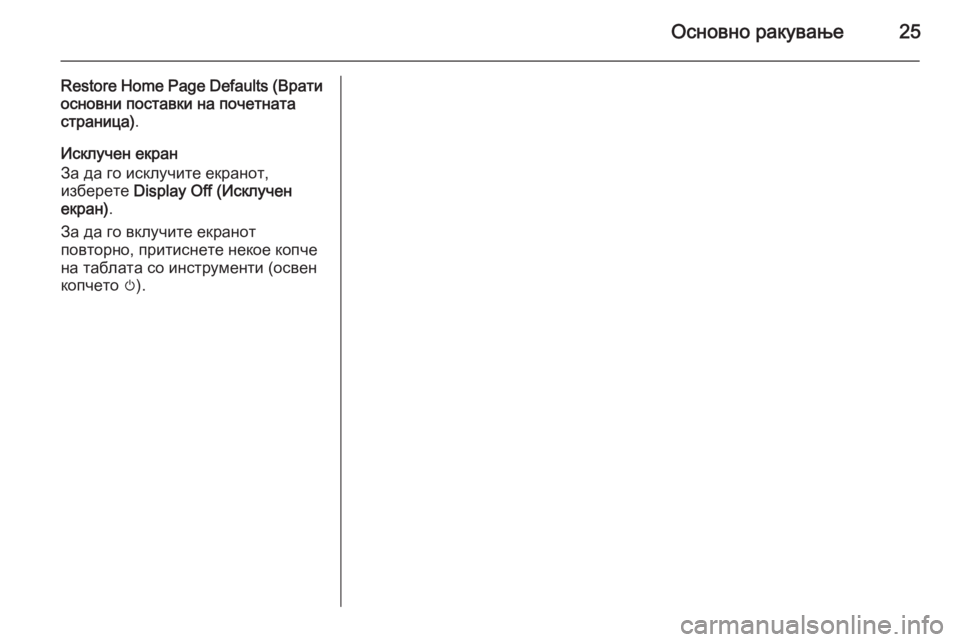
–ě—Ā–Ĺ–ĺ–≤–Ĺ–ĺ —Ä–į–ļ—É–≤–į—ö–Ķ25
Restore Home Page Defaults (–í—Ä–į—ā–ł
–ĺ—Ā–Ĺ–ĺ–≤–Ĺ–ł –Ņ–ĺ—Ā—ā–į–≤–ļ–ł –Ĺ–į –Ņ–ĺ—á–Ķ—ā–Ĺ–į—ā–į
—Ā—ā—Ä–į–Ĺ–ł—Ü–į) .
–ė—Ā–ļ–Ľ—É—á–Ķ–Ĺ –Ķ–ļ—Ä–į–Ĺ
–ó–į –ī–į –≥–ĺ –ł—Ā–ļ–Ľ—É—á–ł—ā–Ķ –Ķ–ļ—Ä–į–Ĺ–ĺ—ā,
–ł–∑–Ī–Ķ—Ä–Ķ—ā–Ķ Display Off (–ė—Ā–ļ–Ľ—É—á–Ķ–Ĺ
–Ķ–ļ—Ä–į–Ĺ) .
–ó–į –ī–į –≥–ĺ –≤–ļ–Ľ—É—á–ł—ā–Ķ –Ķ–ļ—Ä–į–Ĺ–ĺ—ā
–Ņ–ĺ–≤—ā–ĺ—Ä–Ĺ–ĺ, –Ņ—Ä–ł—ā–ł—Ā–Ĺ–Ķ—ā–Ķ –Ĺ–Ķ–ļ–ĺ–Ķ –ļ–ĺ–Ņ—á–Ķ
–Ĺ–į —ā–į–Ī–Ľ–į—ā–į —Ā–ĺ –ł–Ĺ—Ā—ā—Ä—É–ľ–Ķ–Ĺ—ā–ł (–ĺ—Ā–≤–Ķ–Ĺ
–ļ–ĺ–Ņ—á–Ķ—ā–ĺ m).
Page 26 of 149

26–†–į–ī–ł–ĺ–†–į–ī–ł–ĺ–£–Ņ–ĺ—ā—Ä–Ķ–Ī–į..................................... 26
–ü—Ä–Ķ–Ī–į—Ä—É–≤–į—ö–Ķ —Ā—ā–į–Ĺ–ł—Ü–ł ...............26
–°–Ņ–ł—Ā–ĺ—Ü–ł –∑–į –į–≤—ā–ĺ–ľ–į—ā—Ā–ļ–ĺ
–∑–į—á—É–≤—É–≤–į—ö–Ķ ................................. 28
–°–Ņ–ł—Ā–ĺ—Ü–ł —Ā–ĺ –ľ–ł–Ľ–Ķ–Ĺ–ł—Ü–ł ................29
–†–į–ī–ł–ĺ –Ņ–ĺ–ī–į—ā–ĺ—á–Ķ–Ĺ —Ā–ł—Ā—ā–Ķ–ľ
(RDS) ........................................... 30
–Ē–ł–≥–ł—ā–į–Ľ–Ĺ–į –į—É–ī–ł–ĺ –ī–ł—Ą—É–∑–ł—ė–į ........32–£–Ņ–ĺ—ā—Ä–Ķ–Ī–į
–ź–ļ—ā–ł–≤–ł—Ä–į—ö–Ķ –Ĺ–į —Ä–į–ī–ł–ĺ—ā–ĺ
–ü—Ä–ł—ā–ł—Ā–Ĺ–Ķ—ā–Ķ ; –ł –Ņ–ĺ—ā–ĺ–į –ł–∑–Ī–Ķ—Ä–Ķ—ā–Ķ
AM , FM –ł–Ľ–ł DAB.
–°–Ķ –Ņ—É—ą—ā–į –Ņ–ĺ—Ā–Ľ–Ķ–ī–Ĺ–į—ā–į –ł–∑–Ī—Ä–į–Ĺ–į
—Ā—ā–į–Ĺ–ł—Ü–į.
–ó–į–Ī–Ķ–Ľ–Ķ—ą–ļ–į
–ö–ĺ–≥–į –Ķ –≤–Ķ—ú–Ķ –į–ļ—ā–ł–≤–Ķ–Ĺ –ł–∑–≤–ĺ—Ä –Ĺ–į –∑–≤—É–ļ,
–ľ–ĺ–∂–Ķ –ī–į –ľ–Ķ–Ĺ—É–≤–į—ā–Ķ –ľ–Ķ—ď—É —Ä–į–∑–Ľ–ł—á–Ĺ–ł
–ł–∑–≤–ĺ—Ä–ł –Ĺ–į –∑–≤—É–ļ —Ā–ĺ –Ņ—Ä–ł—ā–ł—Ā–ļ–į—ö–Ķ
SRCE .
–ü—Ä–Ķ–Ī–į—Ä—É–≤–į—ö–Ķ —Ā—ā–į–Ĺ–ł—Ü–ł
–ź–≤—ā–ĺ–ľ–į—ā—Ā–ļ–ĺ –Ņ—Ä–Ķ–Ī–į—Ä—É–≤–į—ö–Ķ –Ĺ–į
—Ā—ā–į–Ĺ–ł—Ü–ł
–Ě–į–ļ—Ä–į—ā–ļ–ĺ –Ņ—Ä–ł—ā–ł—Ā–Ĺ–Ķ—ā–Ķ t –ł–Ľ–ł v –∑–į
–ī–į —Ā–Ķ –Ņ—É—ą—ā–ł —Ā–Ľ–Ķ–ī–Ĺ–į—ā–į —Ā—ā–į–Ĺ–ł—Ü–į –ĺ–ī
–ľ–Ķ–ľ–ĺ—Ä–ł—ė–į—ā–į –∑–į —Ā—ā–į–Ĺ–ł—Ü–ł.
–†–į—á–Ĺ–ĺ –Ņ—Ä–Ķ–Ī–į—Ä—É–≤–į—ö–Ķ –Ĺ–į
—Ā—ā–į–Ĺ–ł—Ü–ł
–ü—Ä–ł—ā–ł—Ā–Ĺ–Ķ—ā–Ķ –≥–ĺ –ł –ī—Ä–∂–Ķ—ā–Ķ –≥–ĺ t –ł–Ľ–ł
v . –ě—ā–Ņ—É—ą—ā–Ķ—ā–Ķ –≥–ĺ –ļ–ĺ–Ņ—á–Ķ—ā–ĺ –ļ–ĺ–≥–į
—Ä–Ķ—á–ł—Ā–ł —ú–Ķ —Ā–Ķ –ī–ĺ—Ā—ā–ł–≥–Ĺ–Ķ —Ā–į–ļ–į–Ĺ–į—ā–į
—Ą—Ä–Ķ–ļ–≤–Ķ–Ĺ—Ü–ł—ė–į –Ĺ–į –Ķ–ļ—Ä–į–Ĺ–ĺ—ā –∑–į
—Ą—Ä–Ķ–ļ–≤–Ķ–Ĺ—Ü–ł–ł.–†–į—á–Ĺ–ĺ —ą—ā–Ķ–Ľ—É–≤–į—ö–Ķ –Ĺ–į —Ā—ā–į–Ĺ–ł—Ü–ł
–í–ĺ —Ą—Ä–Ķ–ļ–≤–Ķ–Ĺ—ā–Ĺ–ł—ā–Ķ –Ņ–ĺ–ī—Ä–į—á—ė–į FM –ł
DAB, –Ņ—Ä–ł—ā–ł—Ā–Ĺ–Ķ—ā–Ķ –≥–ĺ
–Ņ–ĺ–≤–Ķ—ú–Ķ—Ą—É–Ĺ–ļ—Ü–ł—Ā–ļ–ĺ—ā–ĺ –ļ–ĺ–Ņ—á–Ķ –∑–į –ī–į –≥–ĺ
–ĺ—ā–≤–ĺ—Ä–ł—ā–Ķ —Ā–ĺ–ĺ–ī–≤–Ķ—ā–Ĺ–ł–ĺ—ā –ł–∑–Ī–ĺ—Ä–Ĺ–ł–ļ, –Ņ–į
–Ņ—Ä–ł—ā–ł—Ā–Ĺ–Ķ—ā–Ķ Manual tuning (–†–į—á–Ĺ–ĺ
–ľ–Ķ—Ā—ā–Ķ—ö–Ķ) . –ú–ĺ–ľ–Ķ–Ĺ—ā–į–Ľ–Ĺ–ĺ –į–ļ—ā–ł–≤–Ĺ–į—ā–į
—Ą—Ä–Ķ–ļ–≤–Ķ–Ĺ—Ü–ł—ė–į —Ā–Ķ –Ņ—Ä–ł–ļ–į–∂—É–≤–į –Ĺ–į
–ī–Ĺ–ĺ—ā–ĺ –Ĺ–į –Ķ–ļ—Ä–į–Ĺ–ĺ—ā.
–í—Ä—ā–Ķ—ā–Ķ –≥–ĺ –Ņ–ĺ–≤–Ķ—ú–Ķ—Ą—É–Ĺ–ļ—Ü–ł—Ā–ļ–ĺ—ā–ĺ
–ļ–ĺ–Ņ—á–Ķ –∑–į –ī–į –ī–ĺ—ė–ī–Ķ—ā–Ķ –ī–ĺ —Ā–į–ļ–į–Ĺ–į—ā–į
—Ą—Ä–Ķ–ļ–≤–Ķ–Ĺ—Ü–ł—ė–į.
–í–ĺ —Ą—Ä–Ķ–ļ–≤–Ķ–Ĺ—ā–Ĺ–ĺ—ā–ĺ –Ņ–ĺ–ī—Ä–į—á—ė–Ķ –ź–ú, –≤—Ä—ā–Ķ—ā–Ķ –≥–ĺ –Ņ–ĺ–≤–Ķ—ú–Ķ—Ą—É–Ĺ–ļ—Ü–ł—Ā–ļ–ĺ—ā–ĺ –ļ–ĺ–Ņ—á–Ķ –∑–į –ī–į —ė–į –Ņ—Ä–ł–Ľ–į–≥–ĺ–ī–ł—ā–Ķ
—Ą—Ä–Ķ–ļ–≤–Ķ–Ĺ—Ü–ł—ė–į—ā–į.
–°–Ņ–ł—Ā–ĺ—Ü–ł —Ā–ĺ —Ā—ā–į–Ĺ–ł—Ü–ł
–í–ĺ —Ą—Ä–Ķ–ļ–≤–Ķ–Ĺ—ā–Ĺ–ł—ā–Ķ –Ņ–ĺ–ī—Ä–į—á—ė–į FM –ł
DAB, –≤—Ä—ā–Ķ—ā–Ķ –≥–ĺ –Ņ–ĺ–≤–Ķ—ú–Ķ—Ą—É–Ĺ–ļ—Ü–ł—Ā–ļ–ĺ—ā–ĺ
–ļ–ĺ–Ņ—á–Ķ –∑–į –ī–į —Ā–Ķ –Ņ—Ä–ł–ļ–į–∂–Ķ –Ľ–ł—Ā—ā–į –Ĺ–į
—Ā—ā–į–Ĺ–ł—Ü–ł.
–í–ĺ —Ą—Ä–Ķ–ļ–≤–Ķ–Ĺ—ā–Ĺ–ĺ—ā–ĺ –Ņ–ĺ–ī—Ä–į—á—ė–Ķ –ź–ú;
–Ņ—Ä–ł—ā–ł—Ā–Ĺ–Ķ—ā–Ķ –≥–ĺ –Ņ–ĺ–≤–Ķ—ú–Ķ—Ą—É–Ĺ–ļ—Ü–ł—Ā–ļ–ĺ—ā–ĺ
–ļ–ĺ–Ņ—á–Ķ –∑–į –ī–į —Ā–Ķ –Ņ—Ä–ł–ļ–į–∂–Ķ –ĺ–ī–Ĺ–ĺ—Ā–Ĺ–ł–ĺ—ā
–ł–∑–Ī–ĺ—Ä–Ĺ–ł–ļ –∑–į —Ą—Ä–Ķ–ļ–≤–Ķ–Ĺ—ā–Ĺ–ĺ—ā–ĺ
–Ņ–ĺ–ī—Ä–į—á—ė–Ķ.
Page 27 of 149
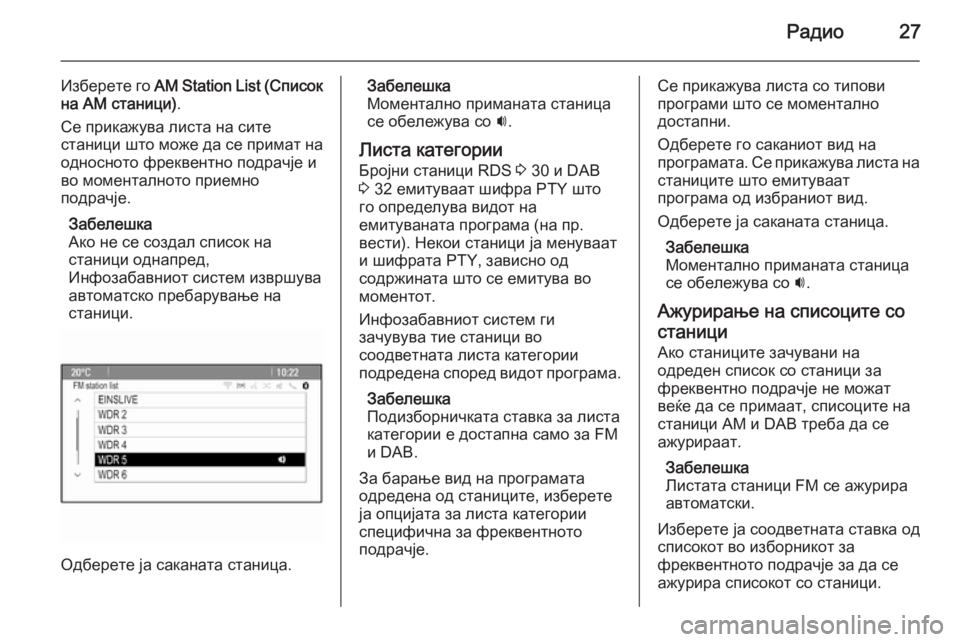
–†–į–ī–ł–ĺ27
–ė–∑–Ī–Ķ—Ä–Ķ—ā–Ķ –≥–ĺ AM Station List ( –°–Ņ–ł—Ā–ĺ–ļ
–Ĺ–į AM —Ā—ā–į–Ĺ–ł—Ü–ł) .
–°–Ķ –Ņ—Ä–ł–ļ–į–∂—É–≤–į –Ľ–ł—Ā—ā–į –Ĺ–į —Ā–ł—ā–Ķ
—Ā—ā–į–Ĺ–ł—Ü–ł —ą—ā–ĺ –ľ–ĺ–∂–Ķ –ī–į —Ā–Ķ –Ņ—Ä–ł–ľ–į—ā –Ĺ–į
–ĺ–ī–Ĺ–ĺ—Ā–Ĺ–ĺ—ā–ĺ —Ą—Ä–Ķ–ļ–≤–Ķ–Ĺ—ā–Ĺ–ĺ –Ņ–ĺ–ī—Ä–į—á—ė–Ķ –ł
–≤–ĺ –ľ–ĺ–ľ–Ķ–Ĺ—ā–į–Ľ–Ĺ–ĺ—ā–ĺ –Ņ—Ä–ł–Ķ–ľ–Ĺ–ĺ
–Ņ–ĺ–ī—Ä–į—á—ė–Ķ.
–ó–į–Ī–Ķ–Ľ–Ķ—ą–ļ–į
–ź–ļ–ĺ –Ĺ–Ķ —Ā–Ķ —Ā–ĺ–∑–ī–į–Ľ —Ā–Ņ–ł—Ā–ĺ–ļ –Ĺ–į
—Ā—ā–į–Ĺ–ł—Ü–ł –ĺ–ī–Ĺ–į–Ņ—Ä–Ķ–ī,
–ė–Ĺ—Ą–ĺ–∑–į–Ī–į–≤–Ĺ–ł–ĺ—ā —Ā–ł—Ā—ā–Ķ–ľ –ł–∑–≤—Ä—ą—É–≤–į –į–≤—ā–ĺ–ľ–į—ā—Ā–ļ–ĺ –Ņ—Ä–Ķ–Ī–į—Ä—É–≤–į—ö–Ķ –Ĺ–į
—Ā—ā–į–Ĺ–ł—Ü–ł.
–ě–ī–Ī–Ķ—Ä–Ķ—ā–Ķ —ė–į —Ā–į–ļ–į–Ĺ–į—ā–į —Ā—ā–į–Ĺ–ł—Ü–į.
–ó–į–Ī–Ķ–Ľ–Ķ—ą–ļ–į
–ú–ĺ–ľ–Ķ–Ĺ—ā–į–Ľ–Ĺ–ĺ –Ņ—Ä–ł–ľ–į–Ĺ–į—ā–į —Ā—ā–į–Ĺ–ł—Ü–į
—Ā–Ķ –ĺ–Ī–Ķ–Ľ–Ķ–∂—É–≤–į —Ā–ĺ i.
–õ–ł—Ā—ā–į –ļ–į—ā–Ķ–≥–ĺ—Ä–ł–ł –Ď—Ä–ĺ—ė–Ĺ–ł —Ā—ā–į–Ĺ–ł—Ü–ł RDS 3 30 –ł DAB
3 32 –Ķ–ľ–ł—ā—É–≤–į–į—ā —ą–ł—Ą—Ä–į PTY —ą—ā–ĺ
–≥–ĺ –ĺ–Ņ—Ä–Ķ–ī–Ķ–Ľ—É–≤–į –≤–ł–ī–ĺ—ā –Ĺ–į
–Ķ–ľ–ł—ā—É–≤–į–Ĺ–į—ā–į –Ņ—Ä–ĺ–≥—Ä–į–ľ–į (–Ĺ–į –Ņ—Ä.
–≤–Ķ—Ā—ā–ł). –Ě–Ķ–ļ–ĺ–ł —Ā—ā–į–Ĺ–ł—Ü–ł —ė–į –ľ–Ķ–Ĺ—É–≤–į–į—ā
–ł —ą–ł—Ą—Ä–į—ā–į PTY, –∑–į–≤–ł—Ā–Ĺ–ĺ –ĺ–ī
—Ā–ĺ–ī—Ä–∂–ł–Ĺ–į—ā–į —ą—ā–ĺ —Ā–Ķ –Ķ–ľ–ł—ā—É–≤–į –≤–ĺ
–ľ–ĺ–ľ–Ķ–Ĺ—ā–ĺ—ā.
–ė–Ĺ—Ą–ĺ–∑–į–Ī–į–≤–Ĺ–ł–ĺ—ā —Ā–ł—Ā—ā–Ķ–ľ –≥–ł
–∑–į—á—É–≤—É–≤–į —ā–ł–Ķ —Ā—ā–į–Ĺ–ł—Ü–ł –≤–ĺ
—Ā–ĺ–ĺ–ī–≤–Ķ—ā–Ĺ–į—ā–į –Ľ–ł—Ā—ā–į –ļ–į—ā–Ķ–≥–ĺ—Ä–ł–ł
–Ņ–ĺ–ī—Ä–Ķ–ī–Ķ–Ĺ–į —Ā–Ņ–ĺ—Ä–Ķ–ī –≤–ł–ī–ĺ—ā –Ņ—Ä–ĺ–≥—Ä–į–ľ–į.
–ó–į–Ī–Ķ–Ľ–Ķ—ą–ļ–į
–ü–ĺ–ī–ł–∑–Ī–ĺ—Ä–Ĺ–ł—á–ļ–į—ā–į —Ā—ā–į–≤–ļ–į –∑–į –Ľ–ł—Ā—ā–į
–ļ–į—ā–Ķ–≥–ĺ—Ä–ł–ł –Ķ –ī–ĺ—Ā—ā–į–Ņ–Ĺ–į —Ā–į–ľ–ĺ –∑–į FM
–ł DAB.
–ó–į –Ī–į—Ä–į—ö–Ķ –≤–ł–ī –Ĺ–į –Ņ—Ä–ĺ–≥—Ä–į–ľ–į—ā–į
–ĺ–ī—Ä–Ķ–ī–Ķ–Ĺ–į –ĺ–ī —Ā—ā–į–Ĺ–ł—Ü–ł—ā–Ķ, –ł–∑–Ī–Ķ—Ä–Ķ—ā–Ķ
—ė–į –ĺ–Ņ—Ü–ł—ė–į—ā–į –∑–į –Ľ–ł—Ā—ā–į –ļ–į—ā–Ķ–≥–ĺ—Ä–ł–ł
—Ā–Ņ–Ķ—Ü–ł—Ą–ł—á–Ĺ–į –∑–į —Ą—Ä–Ķ–ļ–≤–Ķ–Ĺ—ā–Ĺ–ĺ—ā–ĺ
–Ņ–ĺ–ī—Ä–į—á—ė–Ķ.–°–Ķ –Ņ—Ä–ł–ļ–į–∂—É–≤–į –Ľ–ł—Ā—ā–į —Ā–ĺ —ā–ł–Ņ–ĺ–≤–ł
–Ņ—Ä–ĺ–≥—Ä–į–ľ–ł —ą—ā–ĺ —Ā–Ķ –ľ–ĺ–ľ–Ķ–Ĺ—ā–į–Ľ–Ĺ–ĺ
–ī–ĺ—Ā—ā–į–Ņ–Ĺ–ł.
–ě–ī–Ī–Ķ—Ä–Ķ—ā–Ķ –≥–ĺ —Ā–į–ļ–į–Ĺ–ł–ĺ—ā –≤–ł–ī –Ĺ–į
–Ņ—Ä–ĺ–≥—Ä–į–ľ–į—ā–į. –°–Ķ –Ņ—Ä–ł–ļ–į–∂—É–≤–į –Ľ–ł—Ā—ā–į –Ĺ–į —Ā—ā–į–Ĺ–ł—Ü–ł—ā–Ķ —ą—ā–ĺ –Ķ–ľ–ł—ā—É–≤–į–į—ā
–Ņ—Ä–ĺ–≥—Ä–į–ľ–į –ĺ–ī –ł–∑–Ī—Ä–į–Ĺ–ł–ĺ—ā –≤–ł–ī.
–ě–ī–Ī–Ķ—Ä–Ķ—ā–Ķ —ė–į —Ā–į–ļ–į–Ĺ–į—ā–į —Ā—ā–į–Ĺ–ł—Ü–į.
–ó–į–Ī–Ķ–Ľ–Ķ—ą–ļ–į
–ú–ĺ–ľ–Ķ–Ĺ—ā–į–Ľ–Ĺ–ĺ –Ņ—Ä–ł–ľ–į–Ĺ–į—ā–į —Ā—ā–į–Ĺ–ł—Ü–į
—Ā–Ķ –ĺ–Ī–Ķ–Ľ–Ķ–∂—É–≤–į —Ā–ĺ i.
–ź–∂—É—Ä–ł—Ä–į—ö–Ķ –Ĺ–į —Ā–Ņ–ł—Ā–ĺ—Ü–ł—ā–Ķ —Ā–ĺ
—Ā—ā–į–Ĺ–ł—Ü–ł –ź–ļ–ĺ —Ā—ā–į–Ĺ–ł—Ü–ł—ā–Ķ –∑–į—á—É–≤–į–Ĺ–ł –Ĺ–į
–ĺ–ī—Ä–Ķ–ī–Ķ–Ĺ —Ā–Ņ–ł—Ā–ĺ–ļ —Ā–ĺ —Ā—ā–į–Ĺ–ł—Ü–ł –∑–į
—Ą—Ä–Ķ–ļ–≤–Ķ–Ĺ—ā–Ĺ–ĺ –Ņ–ĺ–ī—Ä–į—á—ė–Ķ –Ĺ–Ķ –ľ–ĺ–∂–į—ā
–≤–Ķ—ú–Ķ –ī–į —Ā–Ķ –Ņ—Ä–ł–ľ–į–į—ā, —Ā–Ņ–ł—Ā–ĺ—Ü–ł—ā–Ķ –Ĺ–į
—Ā—ā–į–Ĺ–ł—Ü–ł –ź–ú –ł DAB —ā—Ä–Ķ–Ī–į –ī–į —Ā–Ķ
–į–∂—É—Ä–ł—Ä–į–į—ā.
–ó–į–Ī–Ķ–Ľ–Ķ—ą–ļ–į
–õ–ł—Ā—ā–į—ā–į —Ā—ā–į–Ĺ–ł—Ü–ł FM —Ā–Ķ –į–∂—É—Ä–ł—Ä–į
–į–≤—ā–ĺ–ľ–į—ā—Ā–ļ–ł.
–ė–∑–Ī–Ķ—Ä–Ķ—ā–Ķ —ė–į —Ā–ĺ–ĺ–ī–≤–Ķ—ā–Ĺ–į—ā–į —Ā—ā–į–≤–ļ–į –ĺ–ī
—Ā–Ņ–ł—Ā–ĺ–ļ–ĺ—ā –≤–ĺ –ł–∑–Ī–ĺ—Ä–Ĺ–ł–ļ–ĺ—ā –∑–į
—Ą—Ä–Ķ–ļ–≤–Ķ–Ĺ—ā–Ĺ–ĺ—ā–ĺ –Ņ–ĺ–ī—Ä–į—á—ė–Ķ –∑–į –ī–į —Ā–Ķ
–į–∂—É—Ä–ł—Ä–į —Ā–Ņ–ł—Ā–ĺ–ļ–ĺ—ā —Ā–ĺ —Ā—ā–į–Ĺ–ł—Ü–ł.
Page 28 of 149
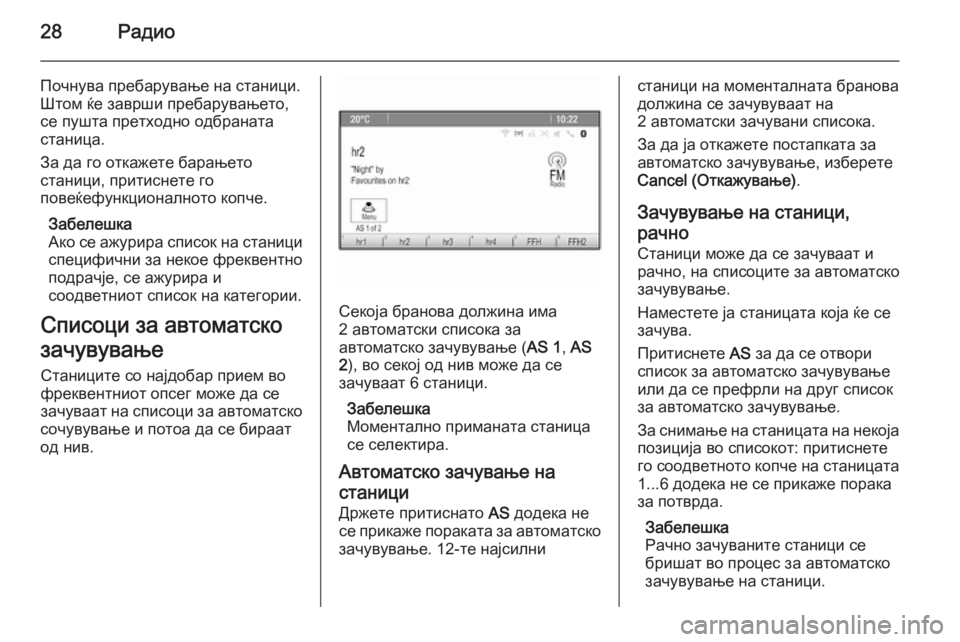
28–†–į–ī–ł–ĺ
–ü–ĺ—á–Ĺ—É–≤–į –Ņ—Ä–Ķ–Ī–į—Ä—É–≤–į—ö–Ķ –Ĺ–į —Ā—ā–į–Ĺ–ł—Ü–ł.
–®—ā–ĺ–ľ —ú–Ķ –∑–į–≤—Ä—ą–ł –Ņ—Ä–Ķ–Ī–į—Ä—É–≤–į—ö–Ķ—ā–ĺ,
—Ā–Ķ –Ņ—É—ą—ā–į –Ņ—Ä–Ķ—ā—Ö–ĺ–ī–Ĺ–ĺ –ĺ–ī–Ī—Ä–į–Ĺ–į—ā–į
—Ā—ā–į–Ĺ–ł—Ü–į.
–ó–į –ī–į –≥–ĺ –ĺ—ā–ļ–į–∂–Ķ—ā–Ķ –Ī–į—Ä–į—ö–Ķ—ā–ĺ
—Ā—ā–į–Ĺ–ł—Ü–ł, –Ņ—Ä–ł—ā–ł—Ā–Ĺ–Ķ—ā–Ķ –≥–ĺ
–Ņ–ĺ–≤–Ķ—ú–Ķ—Ą—É–Ĺ–ļ—Ü–ł–ĺ–Ĺ–į–Ľ–Ĺ–ĺ—ā–ĺ –ļ–ĺ–Ņ—á–Ķ.
–ó–į–Ī–Ķ–Ľ–Ķ—ą–ļ–į
–ź–ļ–ĺ —Ā–Ķ –į–∂—É—Ä–ł—Ä–į —Ā–Ņ–ł—Ā–ĺ–ļ –Ĺ–į —Ā—ā–į–Ĺ–ł—Ü–ł
—Ā–Ņ–Ķ—Ü–ł—Ą–ł—á–Ĺ–ł –∑–į –Ĺ–Ķ–ļ–ĺ–Ķ —Ą—Ä–Ķ–ļ–≤–Ķ–Ĺ—ā–Ĺ–ĺ
–Ņ–ĺ–ī—Ä–į—á—ė–Ķ, —Ā–Ķ –į–∂—É—Ä–ł—Ä–į –ł
—Ā–ĺ–ĺ–ī–≤–Ķ—ā–Ĺ–ł–ĺ—ā —Ā–Ņ–ł—Ā–ĺ–ļ –Ĺ–į –ļ–į—ā–Ķ–≥–ĺ—Ä–ł–ł.
–°–Ņ–ł—Ā–ĺ—Ü–ł –∑–į –į–≤—ā–ĺ–ľ–į—ā—Ā–ļ–ĺ
–∑–į—á—É–≤—É–≤–į—ö–Ķ –°—ā–į–Ĺ–ł—Ü–ł—ā–Ķ —Ā–ĺ –Ĺ–į—ė–ī–ĺ–Ī–į—Ä –Ņ—Ä–ł–Ķ–ľ –≤–ĺ
—Ą—Ä–Ķ–ļ–≤–Ķ–Ĺ—ā–Ĺ–ł–ĺ—ā –ĺ–Ņ—Ā–Ķ–≥ –ľ–ĺ–∂–Ķ –ī–į —Ā–Ķ
–∑–į—á—É–≤–į–į—ā –Ĺ–į —Ā–Ņ–ł—Ā–ĺ—Ü–ł –∑–į –į–≤—ā–ĺ–ľ–į—ā—Ā–ļ–ĺ
—Ā–ĺ—á—É–≤—É–≤–į—ö–Ķ –ł –Ņ–ĺ—ā–ĺ–į –ī–į —Ā–Ķ –Ī–ł—Ä–į–į—ā –ĺ–ī –Ĺ–ł–≤.
–°–Ķ–ļ–ĺ—ė–į –Ī—Ä–į–Ĺ–ĺ–≤–į –ī–ĺ–Ľ–∂–ł–Ĺ–į –ł–ľ–į
2 –į–≤—ā–ĺ–ľ–į—ā—Ā–ļ–ł —Ā–Ņ–ł—Ā–ĺ–ļ–į –∑–į
–į–≤—ā–ĺ–ľ–į—ā—Ā–ļ–ĺ –∑–į—á—É–≤—É–≤–į—ö–Ķ ( AS 1, AS
2 ), –≤–ĺ —Ā–Ķ–ļ–ĺ—ė –ĺ–ī –Ĺ–ł–≤ –ľ–ĺ–∂–Ķ –ī–į —Ā–Ķ
–∑–į—á—É–≤–į–į—ā 6 —Ā—ā–į–Ĺ–ł—Ü–ł.
–ó–į–Ī–Ķ–Ľ–Ķ—ą–ļ–į
–ú–ĺ–ľ–Ķ–Ĺ—ā–į–Ľ–Ĺ–ĺ –Ņ—Ä–ł–ľ–į–Ĺ–į—ā–į —Ā—ā–į–Ĺ–ł—Ü–į
—Ā–Ķ —Ā–Ķ–Ľ–Ķ–ļ—ā–ł—Ä–į.
–ź–≤—ā–ĺ–ľ–į—ā—Ā–ļ–ĺ –∑–į—á—É–≤–į—ö–Ķ –Ĺ–į
—Ā—ā–į–Ĺ–ł—Ü–ł –Ē—Ä–∂–Ķ—ā–Ķ –Ņ—Ä–ł—ā–ł—Ā–Ĺ–į—ā–ĺ AS –ī–ĺ–ī–Ķ–ļ–į –Ĺ–Ķ
—Ā–Ķ –Ņ—Ä–ł–ļ–į–∂–Ķ –Ņ–ĺ—Ä–į–ļ–į—ā–į –∑–į –į–≤—ā–ĺ–ľ–į—ā—Ā–ļ–ĺ
–∑–į—á—É–≤—É–≤–į—ö–Ķ. 12-—ā–Ķ –Ĺ–į—ė—Ā–ł–Ľ–Ĺ–ł
—Ā—ā–į–Ĺ–ł—Ü–ł –Ĺ–į –ľ–ĺ–ľ–Ķ–Ĺ—ā–į–Ľ–Ĺ–į—ā–į –Ī—Ä–į–Ĺ–ĺ–≤–į
–ī–ĺ–Ľ–∂–ł–Ĺ–į —Ā–Ķ –∑–į—á—É–≤—É–≤–į–į—ā –Ĺ–į
2 –į–≤—ā–ĺ–ľ–į—ā—Ā–ļ–ł –∑–į—á—É–≤–į–Ĺ–ł —Ā–Ņ–ł—Ā–ĺ–ļ–į.
–ó–į –ī–į —ė–į –ĺ—ā–ļ–į–∂–Ķ—ā–Ķ –Ņ–ĺ—Ā—ā–į–Ņ–ļ–į—ā–į –∑–į
–į–≤—ā–ĺ–ľ–į—ā—Ā–ļ–ĺ –∑–į—á—É–≤—É–≤–į—ö–Ķ, –ł–∑–Ī–Ķ—Ä–Ķ—ā–Ķ
Cancel (O—ā–ļ–į–∂—É–≤–į—ö–Ķ) .
–ó–į—á—É–≤—É–≤–į—ö–Ķ –Ĺ–į —Ā—ā–į–Ĺ–ł—Ü–ł,
—Ä–į—á–Ĺ–ĺ
–°—ā–į–Ĺ–ł—Ü–ł –ľ–ĺ–∂–Ķ –ī–į —Ā–Ķ –∑–į—á—É–≤–į–į—ā –ł
—Ä–į—á–Ĺ–ĺ, –Ĺ–į —Ā–Ņ–ł—Ā–ĺ—Ü–ł—ā–Ķ –∑–į –į–≤—ā–ĺ–ľ–į—ā—Ā–ļ–ĺ –∑–į—á—É–≤—É–≤–į—ö–Ķ.
–Ě–į–ľ–Ķ—Ā—ā–Ķ—ā–Ķ —ė–į —Ā—ā–į–Ĺ–ł—Ü–į—ā–į –ļ–ĺ—ė–į —ú–Ķ —Ā–Ķ
–∑–į—á—É–≤–į.
–ü—Ä–ł—ā–ł—Ā–Ĺ–Ķ—ā–Ķ AS –∑–į –ī–į —Ā–Ķ –ĺ—ā–≤–ĺ—Ä–ł
—Ā–Ņ–ł—Ā–ĺ–ļ –∑–į –į–≤—ā–ĺ–ľ–į—ā—Ā–ļ–ĺ –∑–į—á—É–≤—É–≤–į—ö–Ķ
–ł–Ľ–ł –ī–į —Ā–Ķ –Ņ—Ä–Ķ—Ą—Ä–Ľ–ł –Ĺ–į –ī—Ä—É–≥ —Ā–Ņ–ł—Ā–ĺ–ļ
–∑–į –į–≤—ā–ĺ–ľ–į—ā—Ā–ļ–ĺ –∑–į—á—É–≤—É–≤–į—ö–Ķ.
–ó–į —Ā–Ĺ–ł–ľ–į—ö–Ķ –Ĺ–į —Ā—ā–į–Ĺ–ł—Ü–į—ā–į –Ĺ–į –Ĺ–Ķ–ļ–ĺ—ė–į
–Ņ–ĺ–∑–ł—Ü–ł—ė–į –≤–ĺ —Ā–Ņ–ł—Ā–ĺ–ļ–ĺ—ā: –Ņ—Ä–ł—ā–ł—Ā–Ĺ–Ķ—ā–Ķ
–≥–ĺ —Ā–ĺ–ĺ–ī–≤–Ķ—ā–Ĺ–ĺ—ā–ĺ –ļ–ĺ–Ņ—á–Ķ –Ĺ–į —Ā—ā–į–Ĺ–ł—Ü–į—ā–į 1...6 –ī–ĺ–ī–Ķ–ļ–į –Ĺ–Ķ —Ā–Ķ –Ņ—Ä–ł–ļ–į–∂–Ķ –Ņ–ĺ—Ä–į–ļ–į
–∑–į –Ņ–ĺ—ā–≤—Ä–ī–į.
–ó–į–Ī–Ķ–Ľ–Ķ—ą–ļ–į
–†–į—á–Ĺ–ĺ –∑–į—á—É–≤–į–Ĺ–ł—ā–Ķ —Ā—ā–į–Ĺ–ł—Ü–ł —Ā–Ķ
–Ī—Ä–ł—ą–į—ā –≤–ĺ –Ņ—Ä–ĺ—Ü–Ķ—Ā –∑–į –į–≤—ā–ĺ–ľ–į—ā—Ā–ļ–ĺ
–∑–į—á—É–≤—É–≤–į—ö–Ķ –Ĺ–į —Ā—ā–į–Ĺ–ł—Ü–ł.
Page 29 of 149
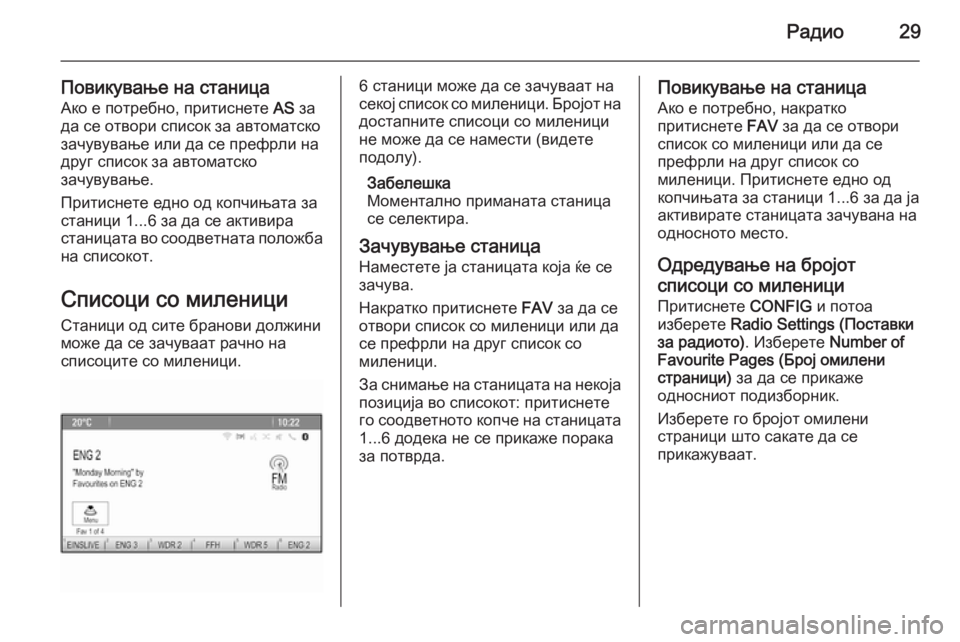
–†–į–ī–ł–ĺ29
–ü–ĺ–≤–ł–ļ—É–≤–į—ö–Ķ –Ĺ–į —Ā—ā–į–Ĺ–ł—Ü–į–ź–ļ–ĺ –Ķ –Ņ–ĺ—ā—Ä–Ķ–Ī–Ĺ–ĺ, –Ņ—Ä–ł—ā–ł—Ā–Ĺ–Ķ—ā–Ķ AS –∑–į
–ī–į —Ā–Ķ –ĺ—ā–≤–ĺ—Ä–ł —Ā–Ņ–ł—Ā–ĺ–ļ –∑–į –į–≤—ā–ĺ–ľ–į—ā—Ā–ļ–ĺ
–∑–į—á—É–≤—É–≤–į—ö–Ķ –ł–Ľ–ł –ī–į —Ā–Ķ –Ņ—Ä–Ķ—Ą—Ä–Ľ–ł –Ĺ–į
–ī—Ä—É–≥ —Ā–Ņ–ł—Ā–ĺ–ļ –∑–į –į–≤—ā–ĺ–ľ–į—ā—Ā–ļ–ĺ
–∑–į—á—É–≤—É–≤–į—ö–Ķ.
–ü—Ä–ł—ā–ł—Ā–Ĺ–Ķ—ā–Ķ –Ķ–ī–Ĺ–ĺ –ĺ–ī –ļ–ĺ–Ņ—á–ł—ö–į—ā–į –∑–į —Ā—ā–į–Ĺ–ł—Ü–ł 1...6 –∑–į –ī–į —Ā–Ķ –į–ļ—ā–ł–≤–ł—Ä–į
—Ā—ā–į–Ĺ–ł—Ü–į—ā–į –≤–ĺ —Ā–ĺ–ĺ–ī–≤–Ķ—ā–Ĺ–į—ā–į –Ņ–ĺ–Ľ–ĺ–∂–Ī–į –Ĺ–į —Ā–Ņ–ł—Ā–ĺ–ļ–ĺ—ā.
–°–Ņ–ł—Ā–ĺ—Ü–ł —Ā–ĺ –ľ–ł–Ľ–Ķ–Ĺ–ł—Ü–ł
–°—ā–į–Ĺ–ł—Ü–ł –ĺ–ī —Ā–ł—ā–Ķ –Ī—Ä–į–Ĺ–ĺ–≤–ł –ī–ĺ–Ľ–∂–ł–Ĺ–ł
–ľ–ĺ–∂–Ķ –ī–į —Ā–Ķ –∑–į—á—É–≤–į–į—ā —Ä–į—á–Ĺ–ĺ –Ĺ–į
—Ā–Ņ–ł—Ā–ĺ—Ü–ł—ā–Ķ —Ā–ĺ –ľ–ł–Ľ–Ķ–Ĺ–ł—Ü–ł.6 —Ā—ā–į–Ĺ–ł—Ü–ł –ľ–ĺ–∂–Ķ –ī–į —Ā–Ķ –∑–į—á—É–≤–į–į—ā –Ĺ–į
—Ā–Ķ–ļ–ĺ—ė —Ā–Ņ–ł—Ā–ĺ–ļ —Ā–ĺ –ľ–ł–Ľ–Ķ–Ĺ–ł—Ü–ł. –Ď—Ä–ĺ—ė–ĺ—ā –Ĺ–į
–ī–ĺ—Ā—ā–į–Ņ–Ĺ–ł—ā–Ķ —Ā–Ņ–ł—Ā–ĺ—Ü–ł —Ā–ĺ –ľ–ł–Ľ–Ķ–Ĺ–ł—Ü–ł
–Ĺ–Ķ –ľ–ĺ–∂–Ķ –ī–į —Ā–Ķ –Ĺ–į–ľ–Ķ—Ā—ā–ł (–≤–ł–ī–Ķ—ā–Ķ
–Ņ–ĺ–ī–ĺ–Ľ—É).
–ó–į–Ī–Ķ–Ľ–Ķ—ą–ļ–į
–ú–ĺ–ľ–Ķ–Ĺ—ā–į–Ľ–Ĺ–ĺ –Ņ—Ä–ł–ľ–į–Ĺ–į—ā–į —Ā—ā–į–Ĺ–ł—Ü–į
—Ā–Ķ —Ā–Ķ–Ľ–Ķ–ļ—ā–ł—Ä–į.
–ó–į—á—É–≤—É–≤–į—ö–Ķ —Ā—ā–į–Ĺ–ł—Ü–į –Ě–į–ľ–Ķ—Ā—ā–Ķ—ā–Ķ —ė–į —Ā—ā–į–Ĺ–ł—Ü–į—ā–į –ļ–ĺ—ė–į —ú–Ķ —Ā–Ķ
–∑–į—á—É–≤–į.
–Ě–į–ļ—Ä–į—ā–ļ–ĺ –Ņ—Ä–ł—ā–ł—Ā–Ĺ–Ķ—ā–Ķ FAV –∑–į –ī–į —Ā–Ķ
–ĺ—ā–≤–ĺ—Ä–ł —Ā–Ņ–ł—Ā–ĺ–ļ —Ā–ĺ –ľ–ł–Ľ–Ķ–Ĺ–ł—Ü–ł –ł–Ľ–ł –ī–į
—Ā–Ķ –Ņ—Ä–Ķ—Ą—Ä–Ľ–ł –Ĺ–į –ī—Ä—É–≥ —Ā–Ņ–ł—Ā–ĺ–ļ —Ā–ĺ
–ľ–ł–Ľ–Ķ–Ĺ–ł—Ü–ł.
–ó–į —Ā–Ĺ–ł–ľ–į—ö–Ķ –Ĺ–į —Ā—ā–į–Ĺ–ł—Ü–į—ā–į –Ĺ–į –Ĺ–Ķ–ļ–ĺ—ė–į
–Ņ–ĺ–∑–ł—Ü–ł—ė–į –≤–ĺ —Ā–Ņ–ł—Ā–ĺ–ļ–ĺ—ā: –Ņ—Ä–ł—ā–ł—Ā–Ĺ–Ķ—ā–Ķ
–≥–ĺ —Ā–ĺ–ĺ–ī–≤–Ķ—ā–Ĺ–ĺ—ā–ĺ –ļ–ĺ–Ņ—á–Ķ –Ĺ–į —Ā—ā–į–Ĺ–ł—Ü–į—ā–į 1...6 –ī–ĺ–ī–Ķ–ļ–į –Ĺ–Ķ —Ā–Ķ –Ņ—Ä–ł–ļ–į–∂–Ķ –Ņ–ĺ—Ä–į–ļ–į
–∑–į –Ņ–ĺ—ā–≤—Ä–ī–į.–ü–ĺ–≤–ł–ļ—É–≤–į—ö–Ķ –Ĺ–į —Ā—ā–į–Ĺ–ł—Ü–į
–ź–ļ–ĺ –Ķ –Ņ–ĺ—ā—Ä–Ķ–Ī–Ĺ–ĺ, –Ĺ–į–ļ—Ä–į—ā–ļ–ĺ
–Ņ—Ä–ł—ā–ł—Ā–Ĺ–Ķ—ā–Ķ FAV –∑–į –ī–į —Ā–Ķ –ĺ—ā–≤–ĺ—Ä–ł
—Ā–Ņ–ł—Ā–ĺ–ļ —Ā–ĺ –ľ–ł–Ľ–Ķ–Ĺ–ł—Ü–ł –ł–Ľ–ł –ī–į —Ā–Ķ
–Ņ—Ä–Ķ—Ą—Ä–Ľ–ł –Ĺ–į –ī—Ä—É–≥ —Ā–Ņ–ł—Ā–ĺ–ļ —Ā–ĺ
–ľ–ł–Ľ–Ķ–Ĺ–ł—Ü–ł. –ü—Ä–ł—ā–ł—Ā–Ĺ–Ķ—ā–Ķ –Ķ–ī–Ĺ–ĺ –ĺ–ī
–ļ–ĺ–Ņ—á–ł—ö–į—ā–į –∑–į —Ā—ā–į–Ĺ–ł—Ü–ł 1...6 –∑–į –ī–į —ė–į
–į–ļ—ā–ł–≤–ł—Ä–į—ā–Ķ —Ā—ā–į–Ĺ–ł—Ü–į—ā–į –∑–į—á—É–≤–į–Ĺ–į –Ĺ–į
–ĺ–ī–Ĺ–ĺ—Ā–Ĺ–ĺ—ā–ĺ –ľ–Ķ—Ā—ā–ĺ.
–ě–ī—Ä–Ķ–ī—É–≤–į—ö–Ķ –Ĺ–į –Ī—Ä–ĺ—ė–ĺ—ā
—Ā–Ņ–ł—Ā–ĺ—Ü–ł —Ā–ĺ –ľ–ł–Ľ–Ķ–Ĺ–ł—Ü–ł –ü—Ä–ł—ā–ł—Ā–Ĺ–Ķ—ā–Ķ CONFIG –ł –Ņ–ĺ—ā–ĺ–į
–ł–∑–Ī–Ķ—Ä–Ķ—ā–Ķ Radio Settings (–ü–ĺ—Ā—ā–į–≤–ļ–ł
–∑–į —Ä–į–ī–ł–ĺ—ā–ĺ) . –ė–∑–Ī–Ķ—Ä–Ķ—ā–Ķ Number of
Favourite Pages (–Ď—Ä–ĺ—ė –ĺ–ľ–ł–Ľ–Ķ–Ĺ–ł —Ā—ā—Ä–į–Ĺ–ł—Ü–ł) –∑–į –ī–į —Ā–Ķ –Ņ—Ä–ł–ļ–į–∂–Ķ
–ĺ–ī–Ĺ–ĺ—Ā–Ĺ–ł–ĺ—ā –Ņ–ĺ–ī–ł–∑–Ī–ĺ—Ä–Ĺ–ł–ļ.
–ė–∑–Ī–Ķ—Ä–Ķ—ā–Ķ –≥–ĺ –Ī—Ä–ĺ—ė–ĺ—ā –ĺ–ľ–ł–Ľ–Ķ–Ĺ–ł
—Ā—ā—Ä–į–Ĺ–ł—Ü–ł —ą—ā–ĺ —Ā–į–ļ–į—ā–Ķ –ī–į —Ā–Ķ
–Ņ—Ä–ł–ļ–į–∂—É–≤–į–į—ā.
Page 30 of 149
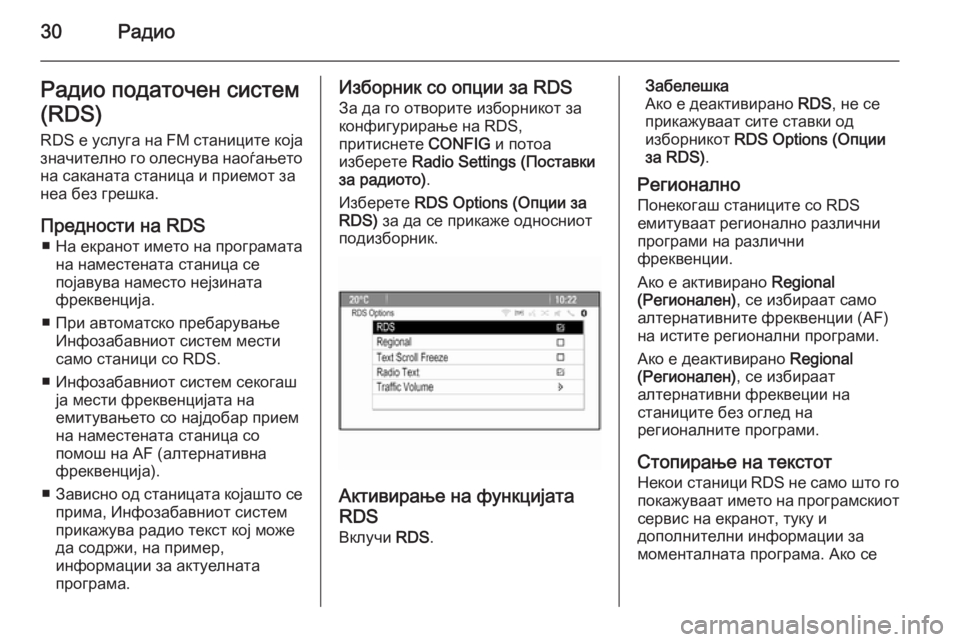
30–†–į–ī–ł–ĺ–†–į–ī–ł–ĺ –Ņ–ĺ–ī–į—ā–ĺ—á–Ķ–Ĺ —Ā–ł—Ā—ā–Ķ–ľ
(RDS)
RDS –Ķ —É—Ā–Ľ—É–≥–į –Ĺ–į FM —Ā—ā–į–Ĺ–ł—Ü–ł—ā–Ķ –ļ–ĺ—ė–į
–∑–Ĺ–į—á–ł—ā–Ķ–Ľ–Ĺ–ĺ –≥–ĺ –ĺ–Ľ–Ķ—Ā–Ĺ—É–≤–į –Ĺ–į–ĺ—ď–į—ö–Ķ—ā–ĺ –Ĺ–į —Ā–į–ļ–į–Ĺ–į—ā–į —Ā—ā–į–Ĺ–ł—Ü–į –ł –Ņ—Ä–ł–Ķ–ľ–ĺ—ā –∑–į
–Ĺ–Ķ–į –Ī–Ķ–∑ –≥—Ä–Ķ—ą–ļ–į.
–ü—Ä–Ķ–ī–Ĺ–ĺ—Ā—ā–ł –Ĺ–į RDS ‚Ė† –Ě–į –Ķ–ļ—Ä–į–Ĺ–ĺ—ā –ł–ľ–Ķ—ā–ĺ –Ĺ–į –Ņ—Ä–ĺ–≥—Ä–į–ľ–į—ā–į –Ĺ–į –Ĺ–į–ľ–Ķ—Ā—ā–Ķ–Ĺ–į—ā–į —Ā—ā–į–Ĺ–ł—Ü–į —Ā–Ķ
–Ņ–ĺ—ė–į–≤—É–≤–į –Ĺ–į–ľ–Ķ—Ā—ā–ĺ –Ĺ–Ķ—ė–∑–ł–Ĺ–į—ā–į
—Ą—Ä–Ķ–ļ–≤–Ķ–Ĺ—Ü–ł—ė–į.
‚Ė† –ü—Ä–ł –į–≤—ā–ĺ–ľ–į—ā—Ā–ļ–ĺ –Ņ—Ä–Ķ–Ī–į—Ä—É–≤–į—ö–Ķ –ė–Ĺ—Ą–ĺ–∑–į–Ī–į–≤–Ĺ–ł–ĺ—ā —Ā–ł—Ā—ā–Ķ–ľ –ľ–Ķ—Ā—ā–ł
—Ā–į–ľ–ĺ —Ā—ā–į–Ĺ–ł—Ü–ł —Ā–ĺ RDS.
‚Ė† –ė–Ĺ—Ą–ĺ–∑–į–Ī–į–≤–Ĺ–ł–ĺ—ā —Ā–ł—Ā—ā–Ķ–ľ —Ā–Ķ–ļ–ĺ–≥–į—ą —ė–į –ľ–Ķ—Ā—ā–ł —Ą—Ä–Ķ–ļ–≤–Ķ–Ĺ—Ü–ł—ė–į—ā–į –Ĺ–į
–Ķ–ľ–ł—ā—É–≤–į—ö–Ķ—ā–ĺ —Ā–ĺ –Ĺ–į—ė–ī–ĺ–Ī–į—Ä –Ņ—Ä–ł–Ķ–ľ
–Ĺ–į –Ĺ–į–ľ–Ķ—Ā—ā–Ķ–Ĺ–į—ā–į —Ā—ā–į–Ĺ–ł—Ü–į —Ā–ĺ
–Ņ–ĺ–ľ–ĺ—ą –Ĺ–į AF (–į–Ľ—ā–Ķ—Ä–Ĺ–į—ā–ł–≤–Ĺ–į
—Ą—Ä–Ķ–ļ–≤–Ķ–Ĺ—Ü–ł—ė–į).
‚Ė† –ó–į–≤–ł—Ā–Ĺ–ĺ –ĺ–ī —Ā—ā–į–Ĺ–ł—Ü–į—ā–į –ļ–ĺ—ė–į—ą—ā–ĺ —Ā–Ķ
–Ņ—Ä–ł–ľ–į, –ė–Ĺ—Ą–ĺ–∑–į–Ī–į–≤–Ĺ–ł–ĺ—ā —Ā–ł—Ā—ā–Ķ–ľ
–Ņ—Ä–ł–ļ–į–∂—É–≤–į —Ä–į–ī–ł–ĺ —ā–Ķ–ļ—Ā—ā –ļ–ĺ—ė –ľ–ĺ–∂–Ķ
–ī–į —Ā–ĺ–ī—Ä–∂–ł, –Ĺ–į –Ņ—Ä–ł–ľ–Ķ—Ä,
–ł–Ĺ—Ą–ĺ—Ä–ľ–į—Ü–ł–ł –∑–į –į–ļ—ā—É–Ķ–Ľ–Ĺ–į—ā–į
–Ņ—Ä–ĺ–≥—Ä–į–ľ–į.–ė–∑–Ī–ĺ—Ä–Ĺ–ł–ļ —Ā–ĺ –ĺ–Ņ—Ü–ł–ł –∑–į RDS
–ó–į –ī–į –≥–ĺ –ĺ—ā–≤–ĺ—Ä–ł—ā–Ķ –ł–∑–Ī–ĺ—Ä–Ĺ–ł–ļ–ĺ—ā –∑–į
–ļ–ĺ–Ĺ—Ą–ł–≥—É—Ä–ł—Ä–į—ö–Ķ –Ĺ–į RDS,
–Ņ—Ä–ł—ā–ł—Ā–Ĺ–Ķ—ā–Ķ CONFIG –ł –Ņ–ĺ—ā–ĺ–į
–ł–∑–Ī–Ķ—Ä–Ķ—ā–Ķ Radio Settings (–ü–ĺ—Ā—ā–į–≤–ļ–ł
–∑–į —Ä–į–ī–ł–ĺ—ā–ĺ) .
–ė–∑–Ī–Ķ—Ä–Ķ—ā–Ķ RDS Options (–ě–Ņ—Ü–ł–ł –∑–į
RDS) –∑–į –ī–į —Ā–Ķ –Ņ—Ä–ł–ļ–į–∂–Ķ –ĺ–ī–Ĺ–ĺ—Ā–Ĺ–ł–ĺ—ā
–Ņ–ĺ–ī–ł–∑–Ī–ĺ—Ä–Ĺ–ł–ļ.
–ź–ļ—ā–ł–≤–ł—Ä–į—ö–Ķ –Ĺ–į —Ą—É–Ĺ–ļ—Ü–ł—ė–į—ā–į
RDS
–í–ļ–Ľ—É—á–ł RDS.
–ó–į–Ī–Ķ–Ľ–Ķ—ą–ļ–į
–ź–ļ–ĺ –Ķ –ī–Ķ–į–ļ—ā–ł–≤–ł—Ä–į–Ĺ–ĺ RDS, –Ĺ–Ķ —Ā–Ķ
–Ņ—Ä–ł–ļ–į–∂—É–≤–į–į—ā —Ā–ł—ā–Ķ —Ā—ā–į–≤–ļ–ł –ĺ–ī –ł–∑–Ī–ĺ—Ä–Ĺ–ł–ļ–ĺ—ā RDS Options (–ě–Ņ—Ü–ł–ł
–∑–į RDS) .
–†–Ķ–≥–ł–ĺ–Ĺ–į–Ľ–Ĺ–ĺ
–ü–ĺ–Ĺ–Ķ–ļ–ĺ–≥–į—ą —Ā—ā–į–Ĺ–ł—Ü–ł—ā–Ķ —Ā–ĺ RDS
–Ķ–ľ–ł—ā—É–≤–į–į—ā —Ä–Ķ–≥–ł–ĺ–Ĺ–į–Ľ–Ĺ–ĺ —Ä–į–∑–Ľ–ł—á–Ĺ–ł
–Ņ—Ä–ĺ–≥—Ä–į–ľ–ł –Ĺ–į —Ä–į–∑–Ľ–ł—á–Ĺ–ł
—Ą—Ä–Ķ–ļ–≤–Ķ–Ĺ—Ü–ł–ł.
–ź–ļ–ĺ –Ķ –į–ļ—ā–ł–≤–ł—Ä–į–Ĺ–ĺ Regional
(–†–Ķ–≥–ł–ĺ–Ĺ–į–Ľ–Ķ–Ĺ) , —Ā–Ķ –ł–∑–Ī–ł—Ä–į–į—ā —Ā–į–ľ–ĺ
–į–Ľ—ā–Ķ—Ä–Ĺ–į—ā–ł–≤–Ĺ–ł—ā–Ķ —Ą—Ä–Ķ–ļ–≤–Ķ–Ĺ—Ü–ł–ł (AF)
–Ĺ–į –ł—Ā—ā–ł—ā–Ķ —Ä–Ķ–≥–ł–ĺ–Ĺ–į–Ľ–Ĺ–ł –Ņ—Ä–ĺ–≥—Ä–į–ľ–ł.
–ź–ļ–ĺ –Ķ –ī–Ķ–į–ļ—ā–ł–≤–ł—Ä–į–Ĺ–ĺ Regional
(–†–Ķ–≥–ł–ĺ–Ĺ–į–Ľ–Ķ–Ĺ) , —Ā–Ķ –ł–∑–Ī–ł—Ä–į–į—ā
–į–Ľ—ā–Ķ—Ä–Ĺ–į—ā–ł–≤–Ĺ–ł —Ą—Ä–Ķ–ļ–≤–Ķ—Ü–ł–ł –Ĺ–į
—Ā—ā–į–Ĺ–ł—Ü–ł—ā–Ķ –Ī–Ķ–∑ –ĺ–≥–Ľ–Ķ–ī –Ĺ–į
—Ä–Ķ–≥–ł–ĺ–Ĺ–į–Ľ–Ĺ–ł—ā–Ķ –Ņ—Ä–ĺ–≥—Ä–į–ľ–ł.
–°—ā–ĺ–Ņ–ł—Ä–į—ö–Ķ –Ĺ–į —ā–Ķ–ļ—Ā—ā–ĺ—ā
–Ě–Ķ–ļ–ĺ–ł —Ā—ā–į–Ĺ–ł—Ü–ł RDS –Ĺ–Ķ —Ā–į–ľ–ĺ —ą—ā–ĺ –≥–ĺ
–Ņ–ĺ–ļ–į–∂—É–≤–į–į—ā –ł–ľ–Ķ—ā–ĺ –Ĺ–į –Ņ—Ä–ĺ–≥—Ä–į–ľ—Ā–ļ–ł–ĺ—ā
—Ā–Ķ—Ä–≤–ł—Ā –Ĺ–į –Ķ–ļ—Ä–į–Ĺ–ĺ—ā, —ā—É–ļ—É –ł
–ī–ĺ–Ņ–ĺ–Ľ–Ĺ–ł—ā–Ķ–Ľ–Ĺ–ł –ł–Ĺ—Ą–ĺ—Ä–ľ–į—Ü–ł–ł –∑–į
–ľ–ĺ–ľ–Ķ–Ĺ—ā–į–Ľ–Ĺ–į—ā–į –Ņ—Ä–ĺ–≥—Ä–į–ľ–į. –ź–ļ–ĺ —Ā–Ķ